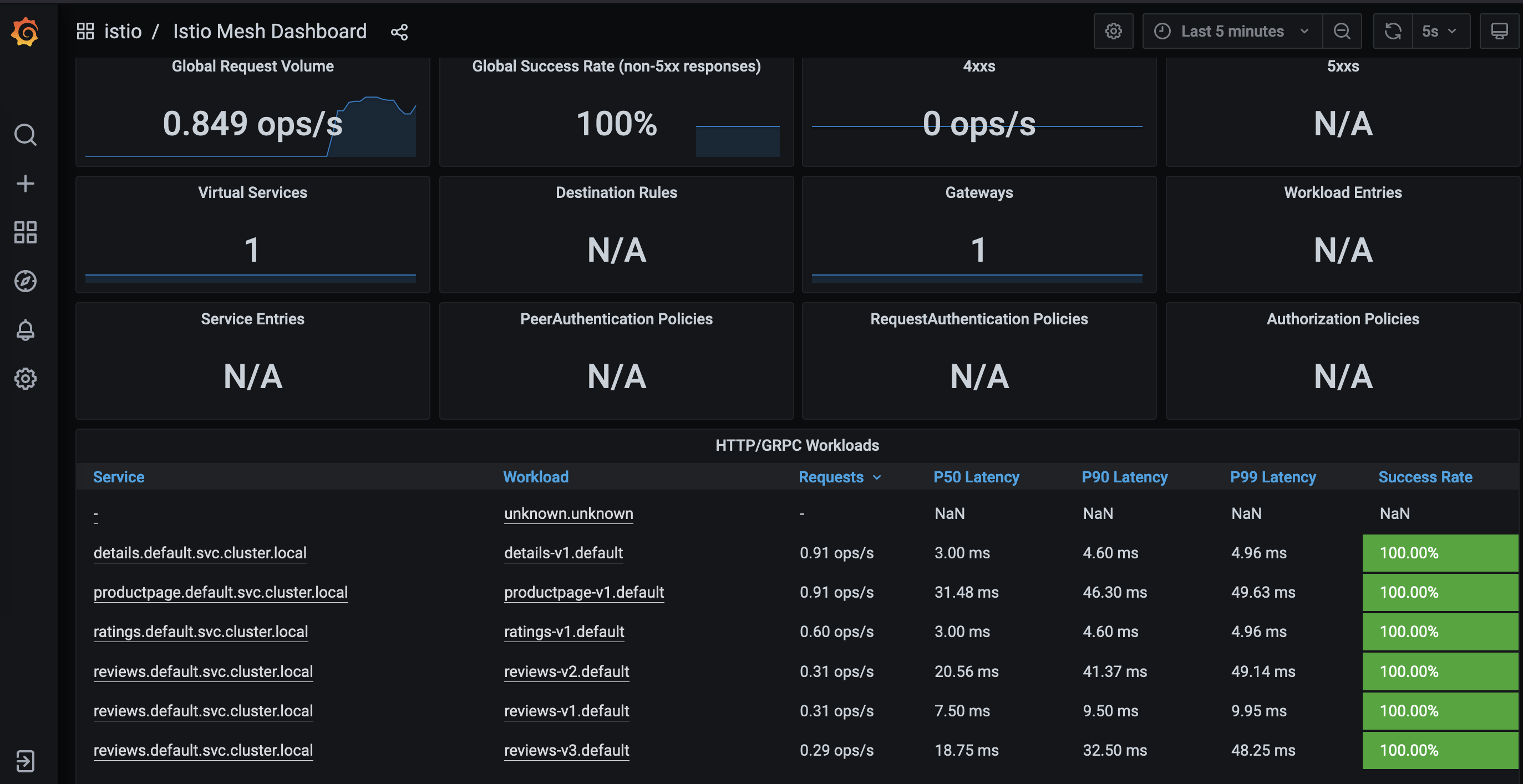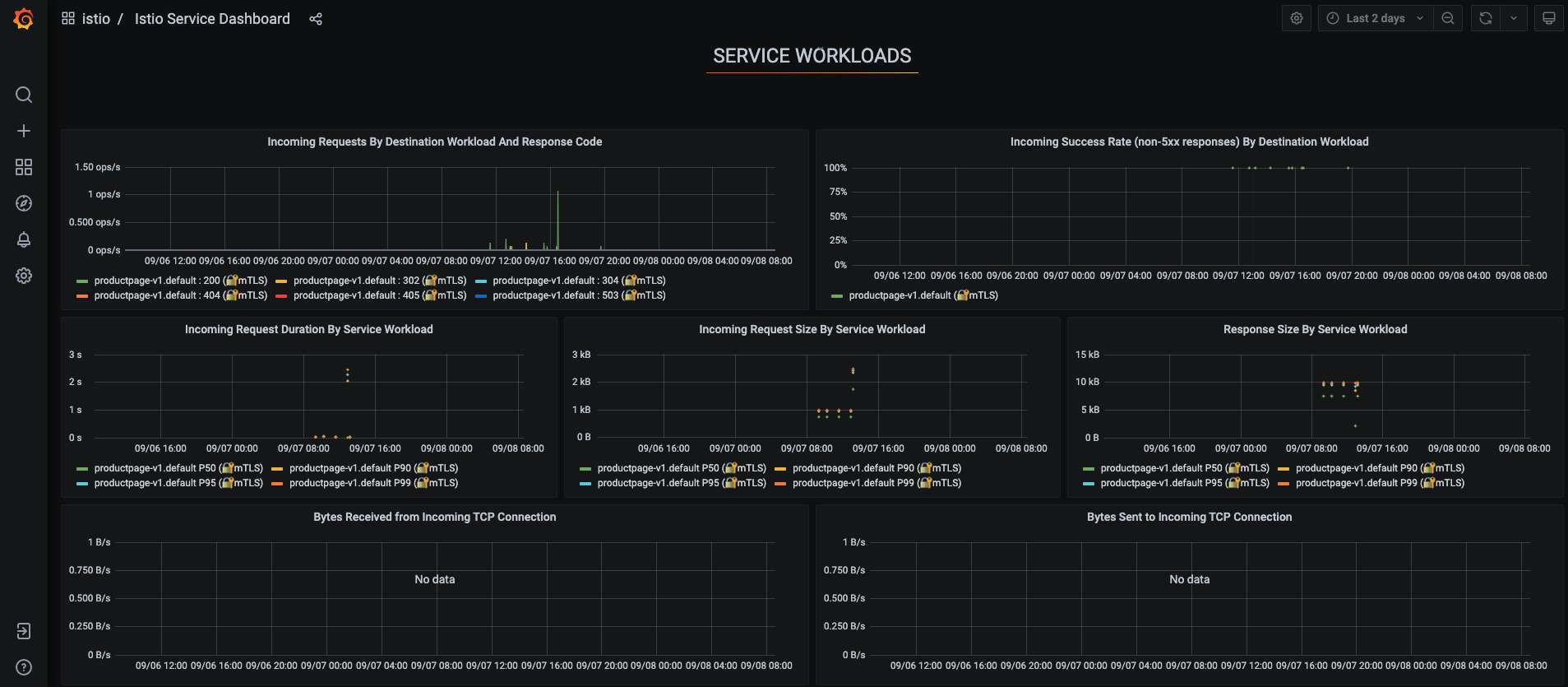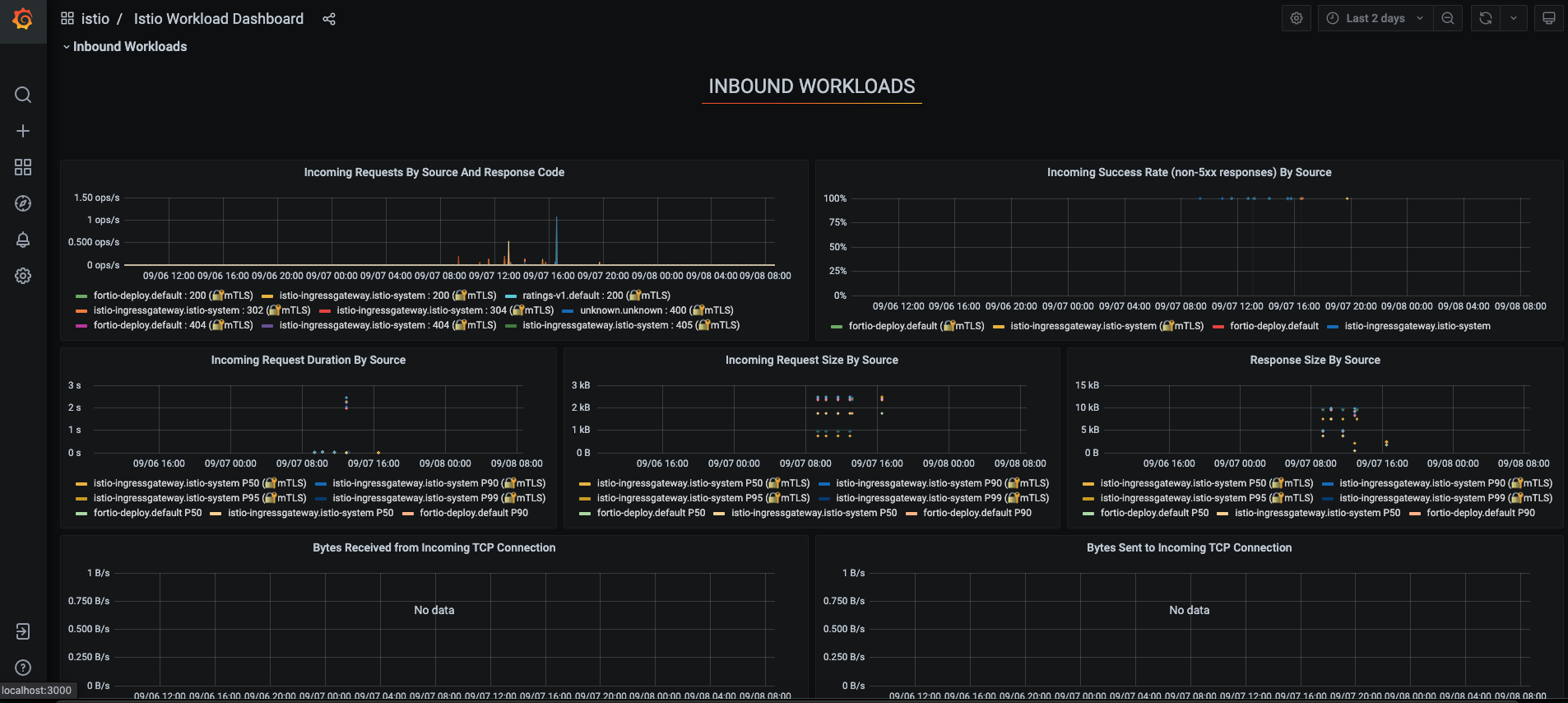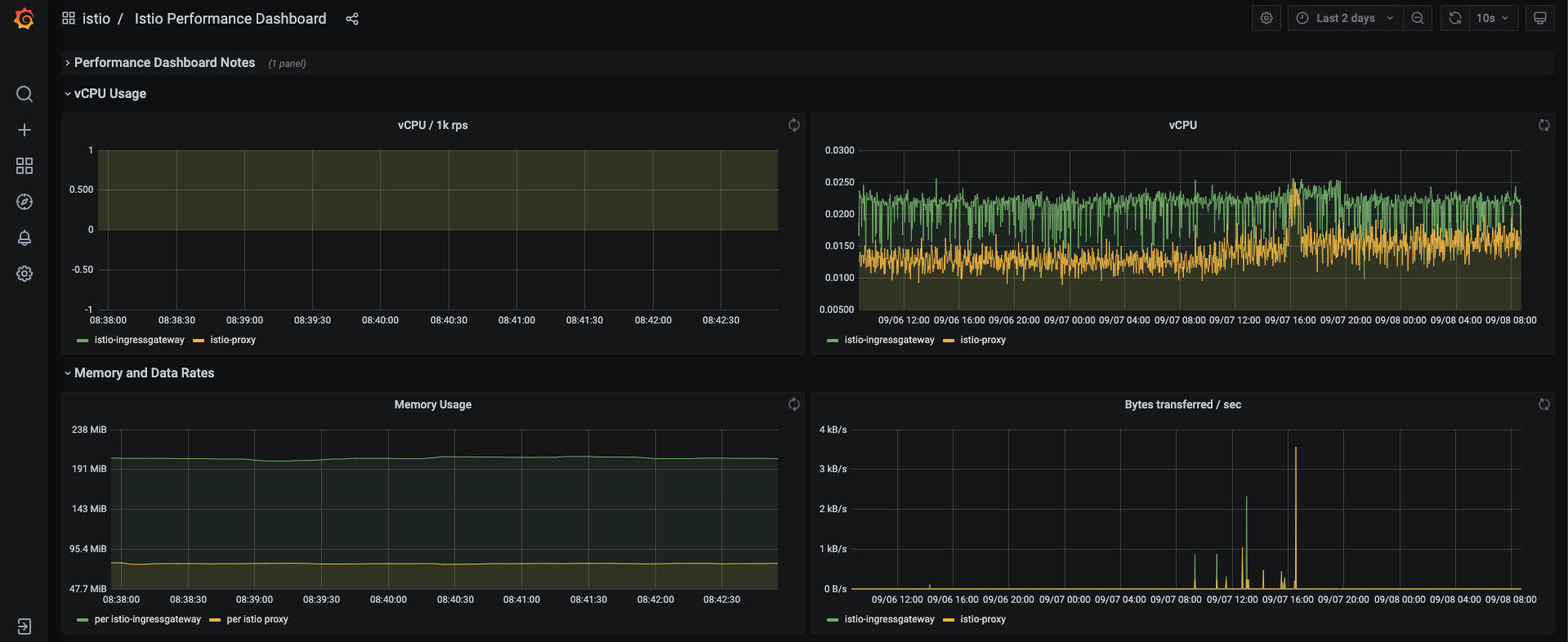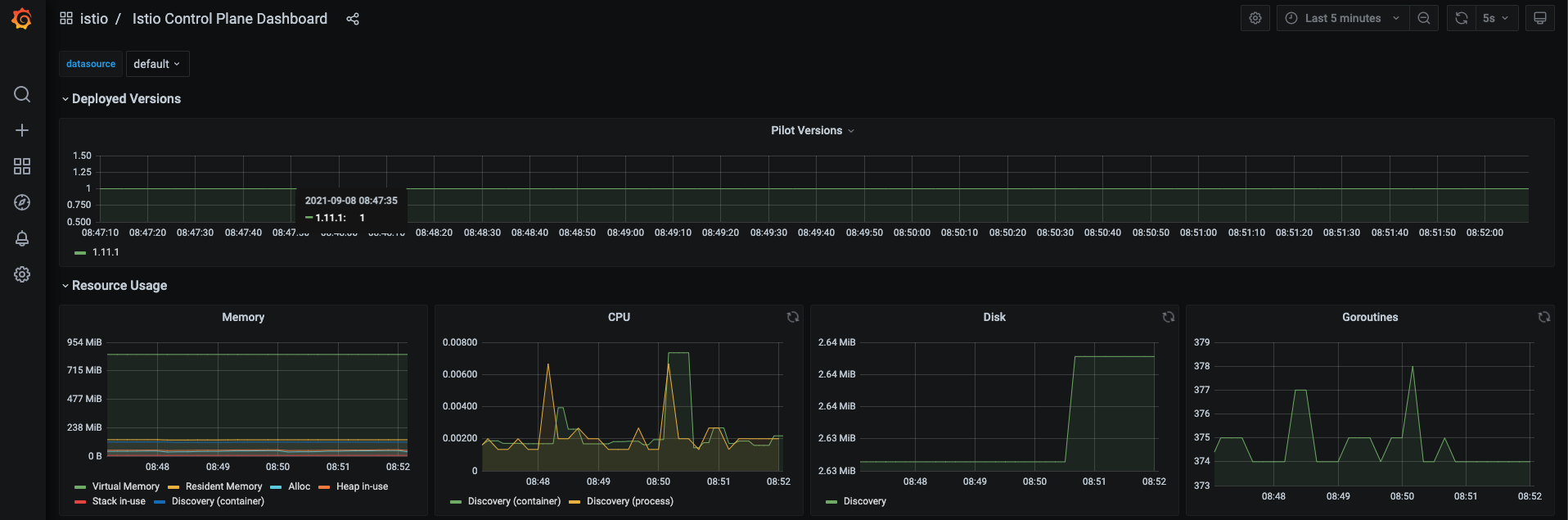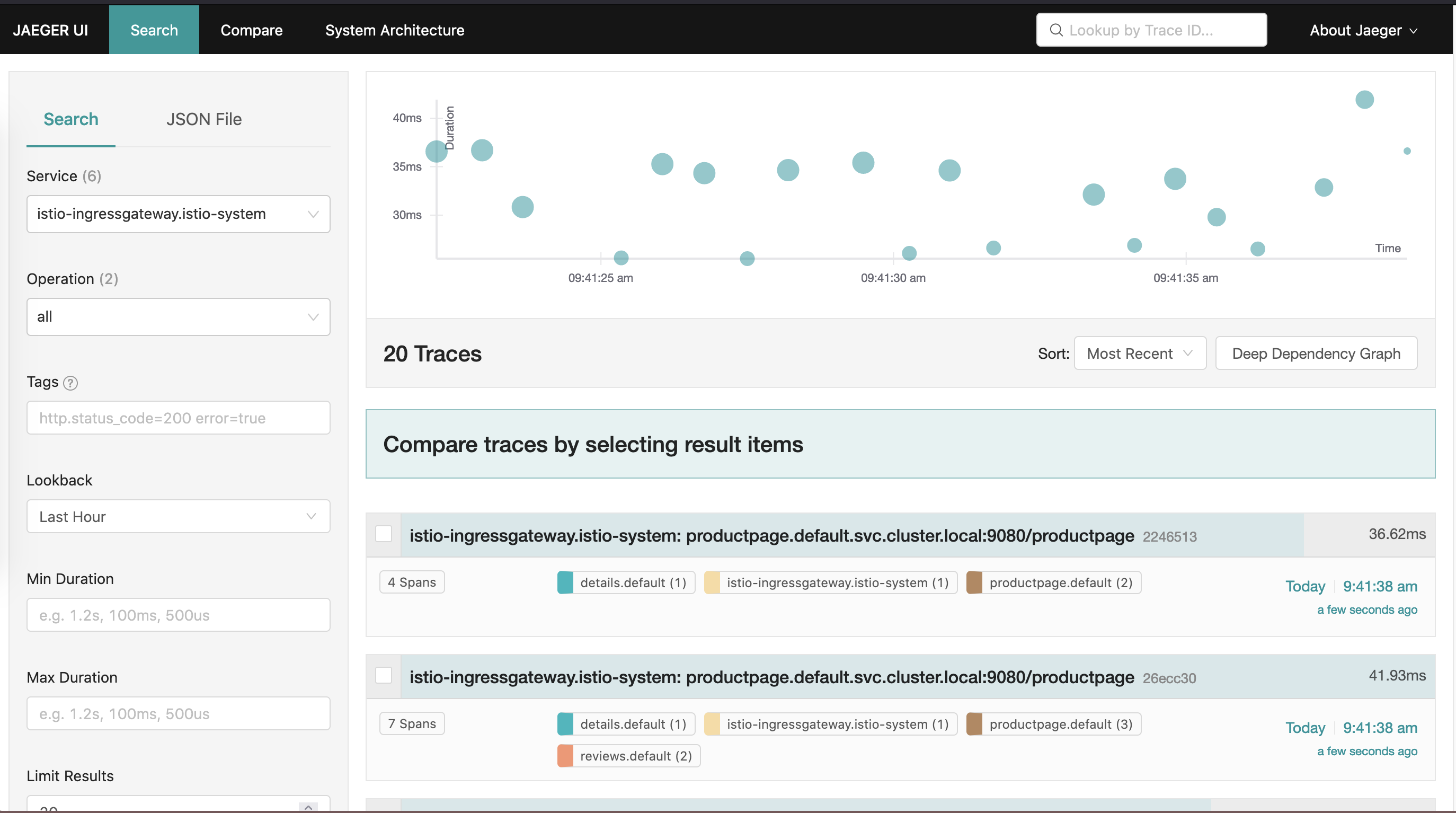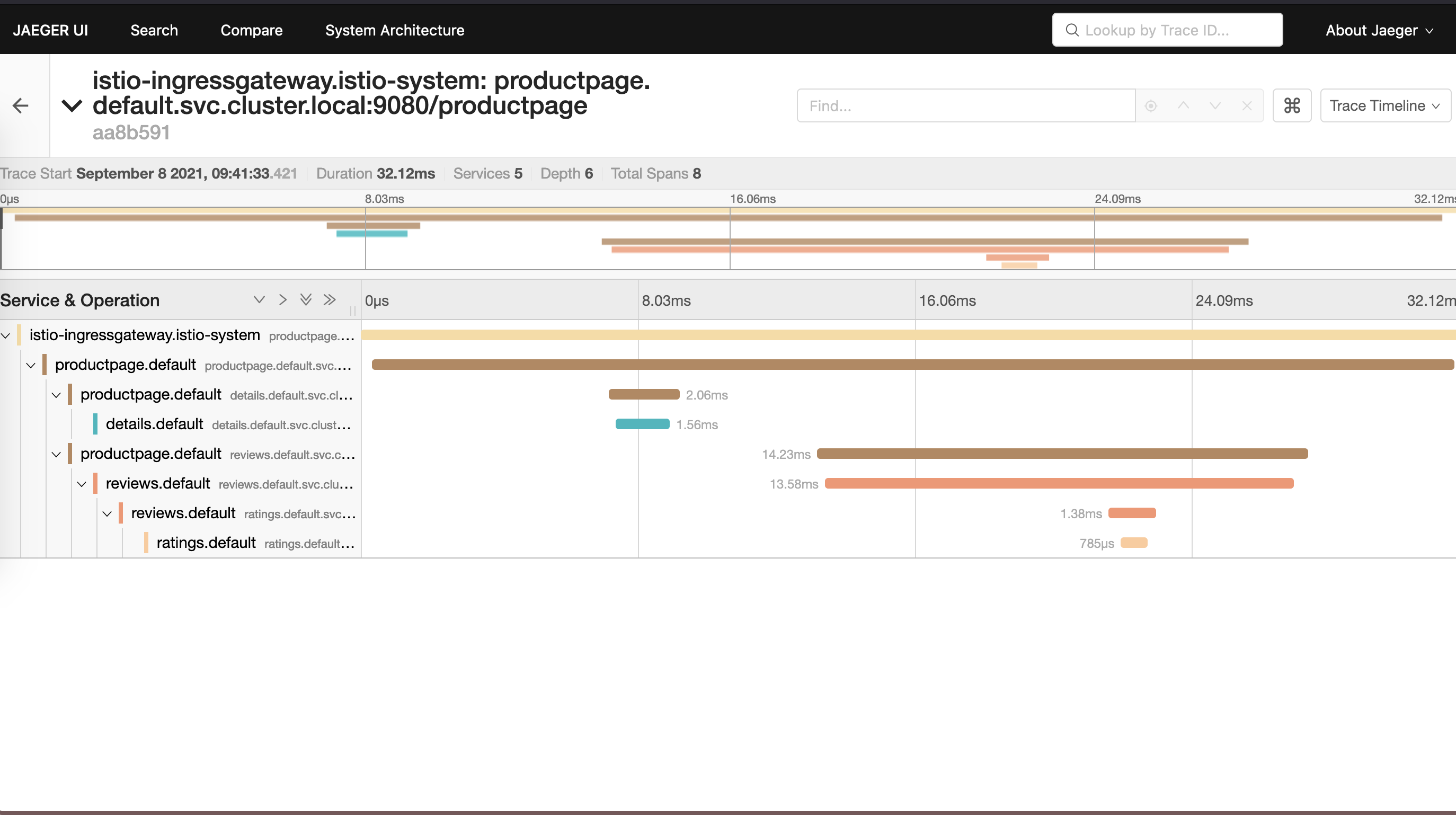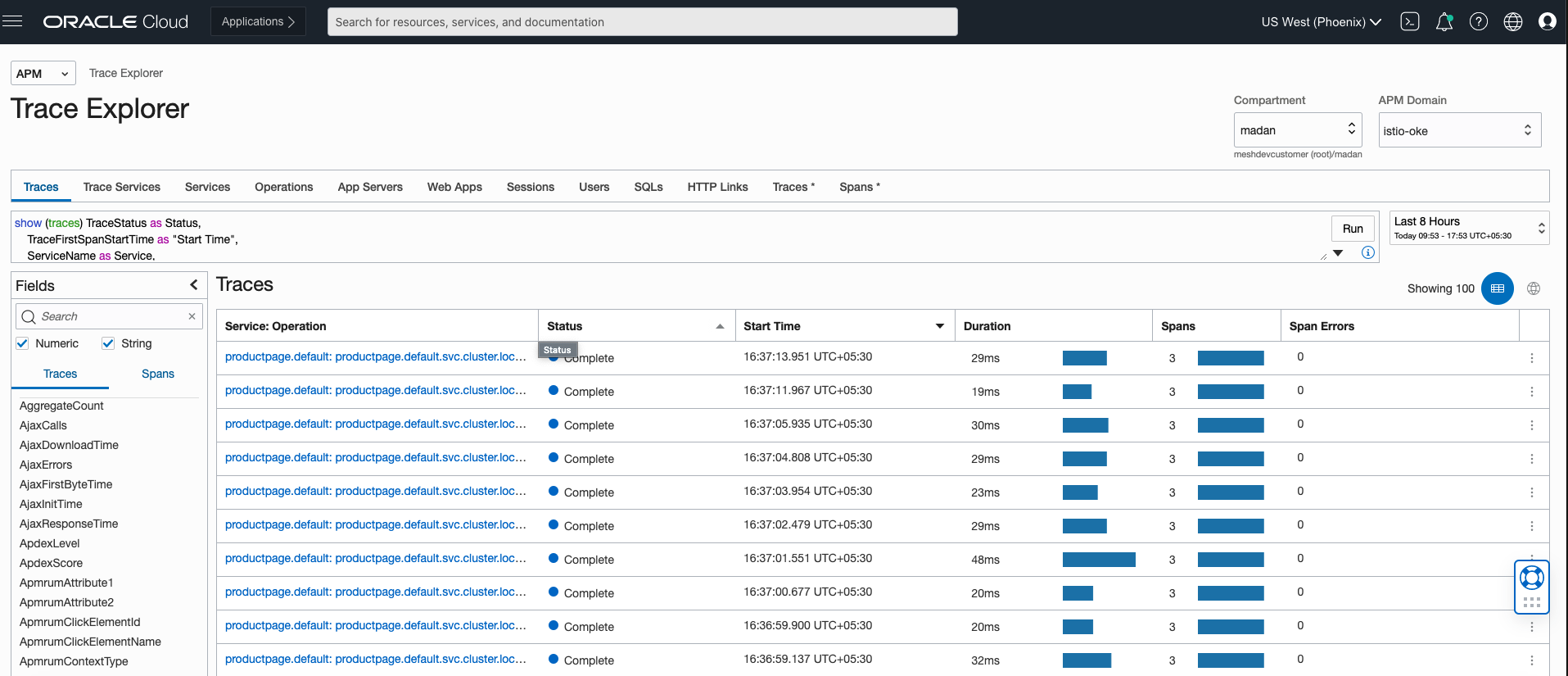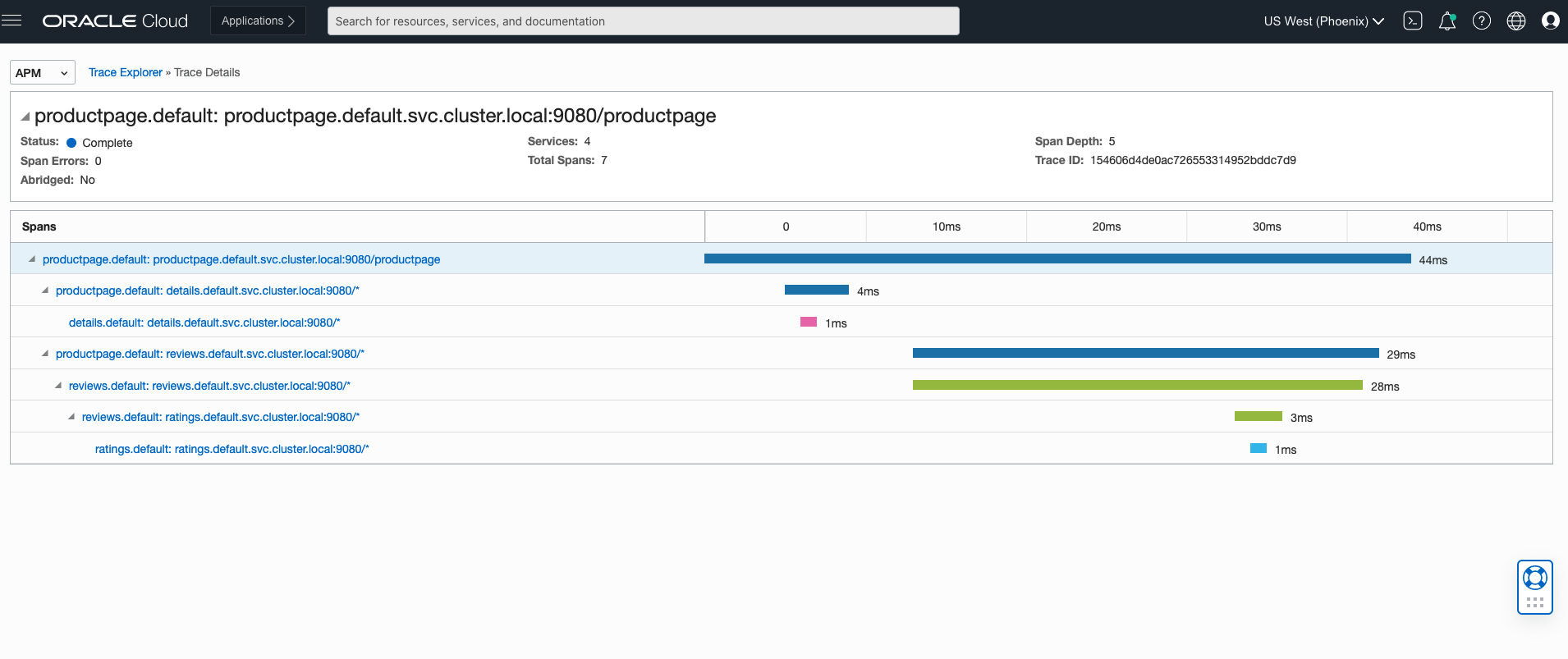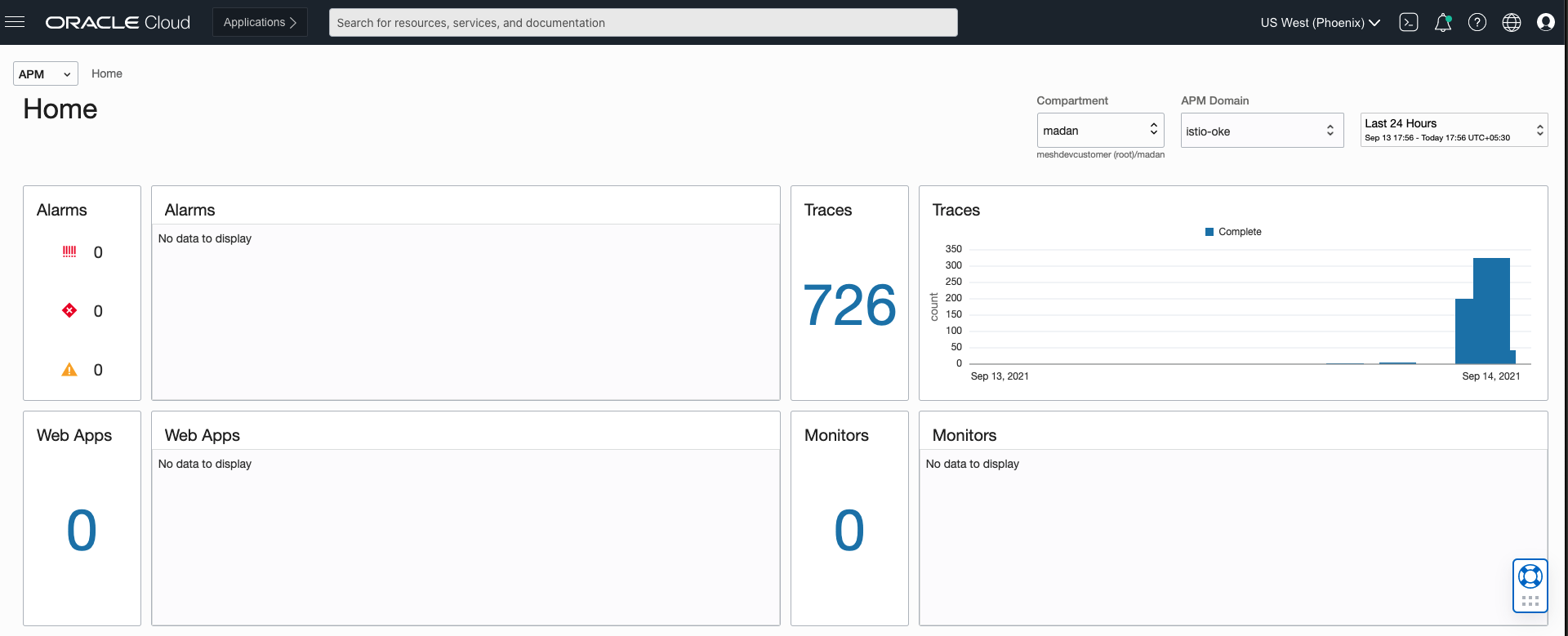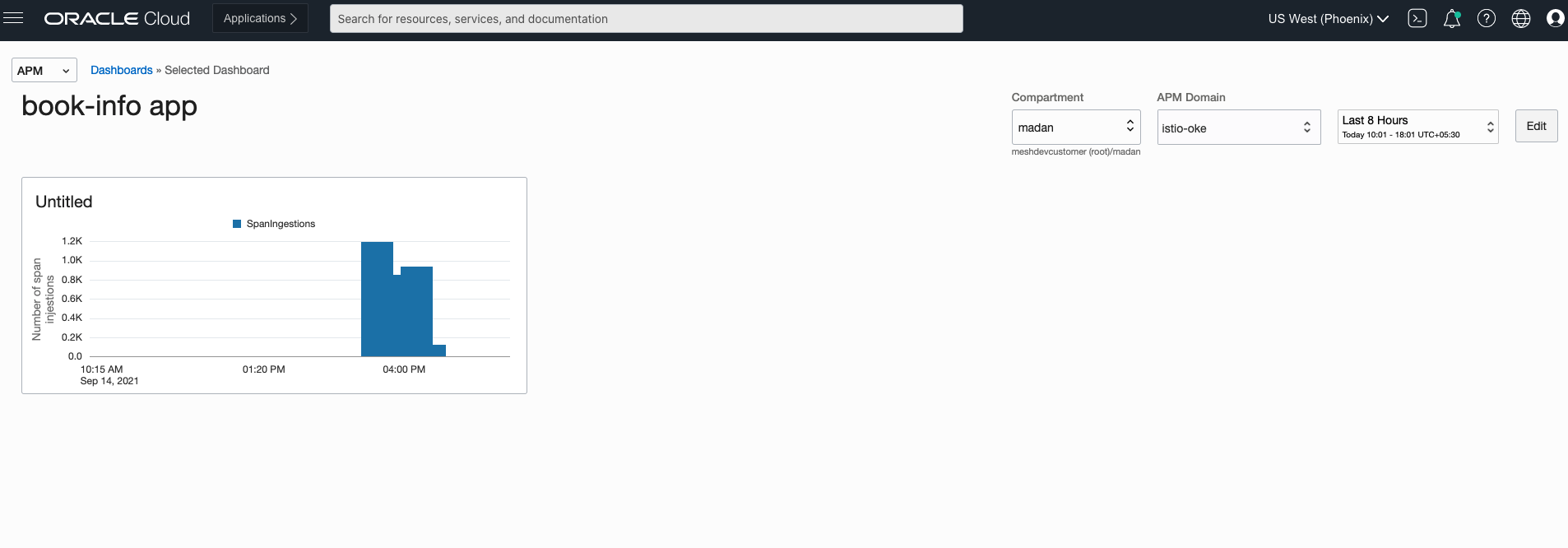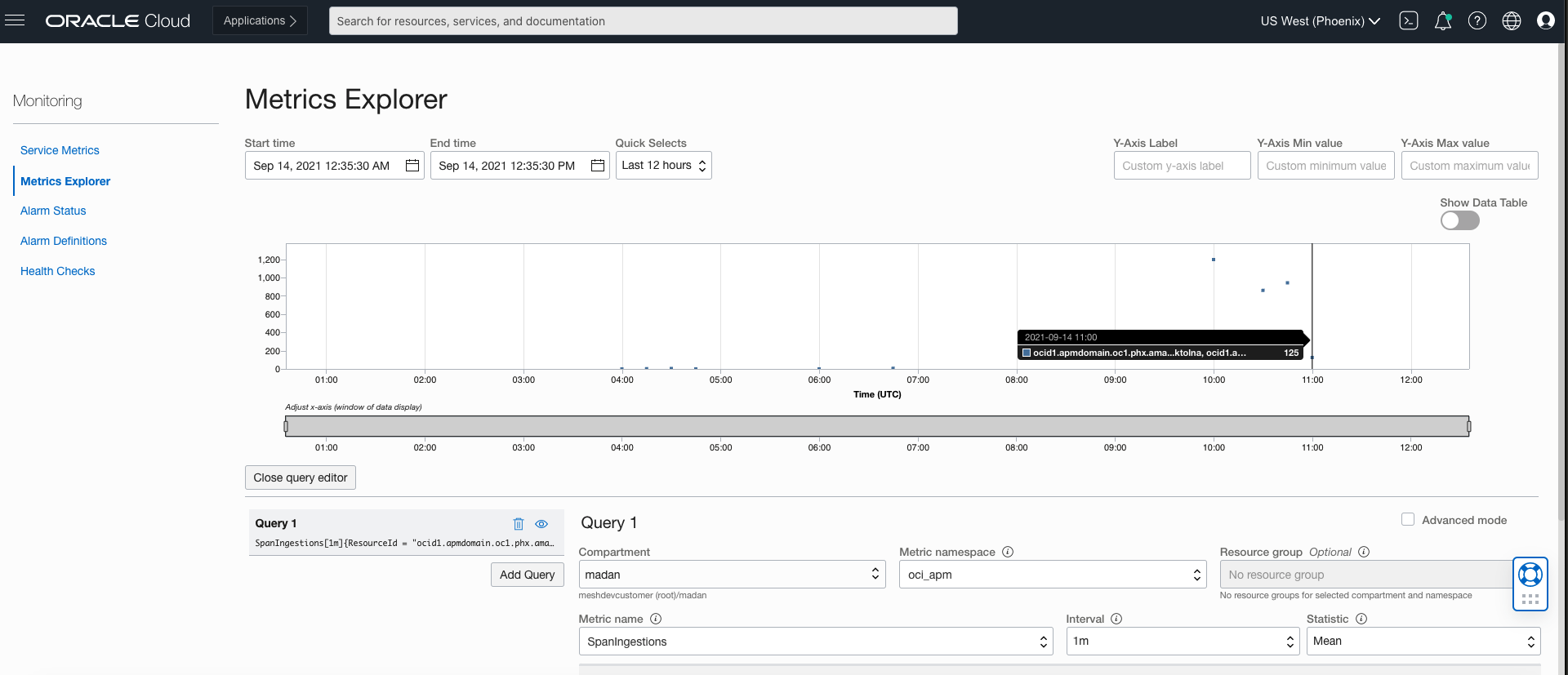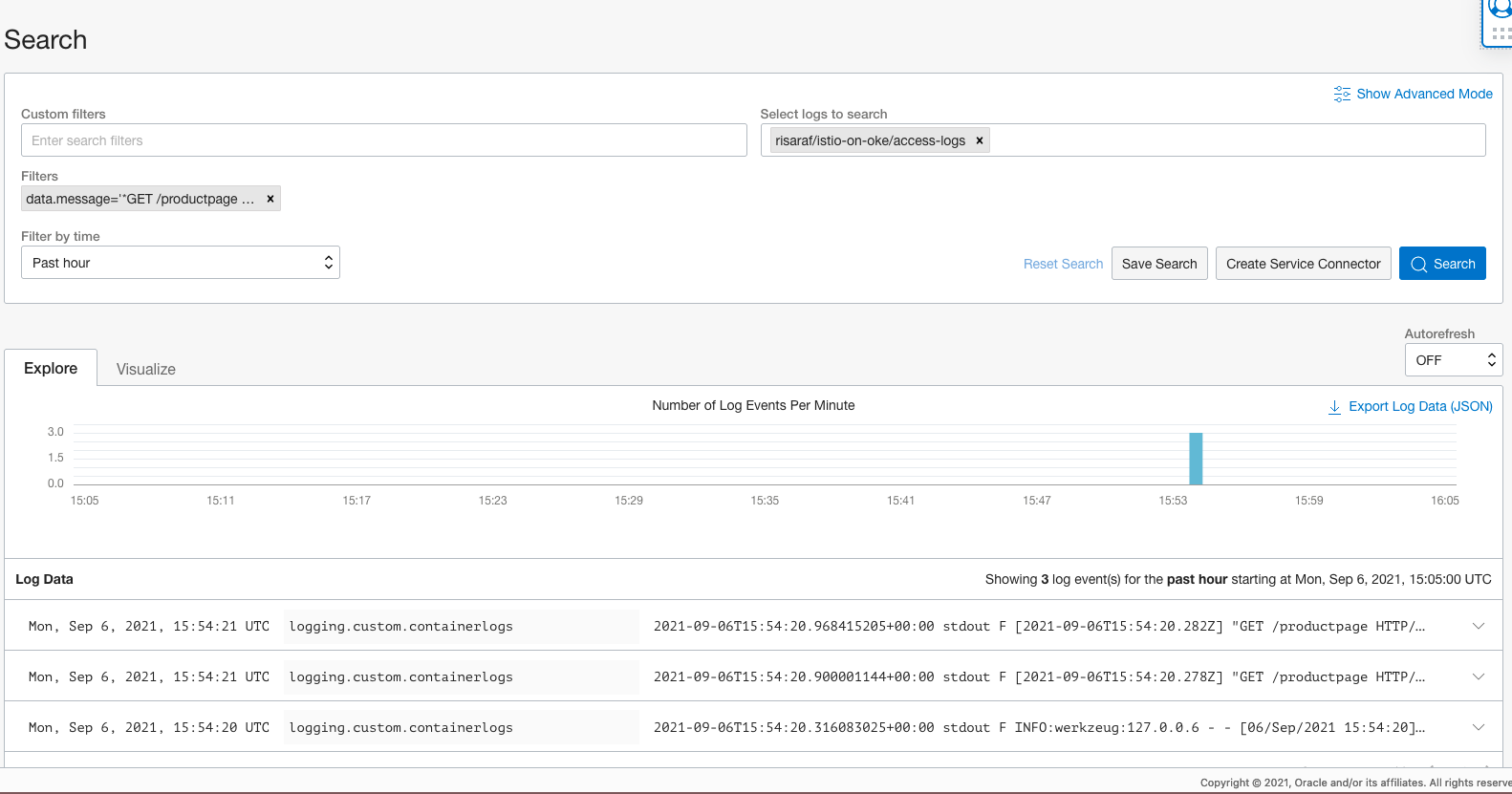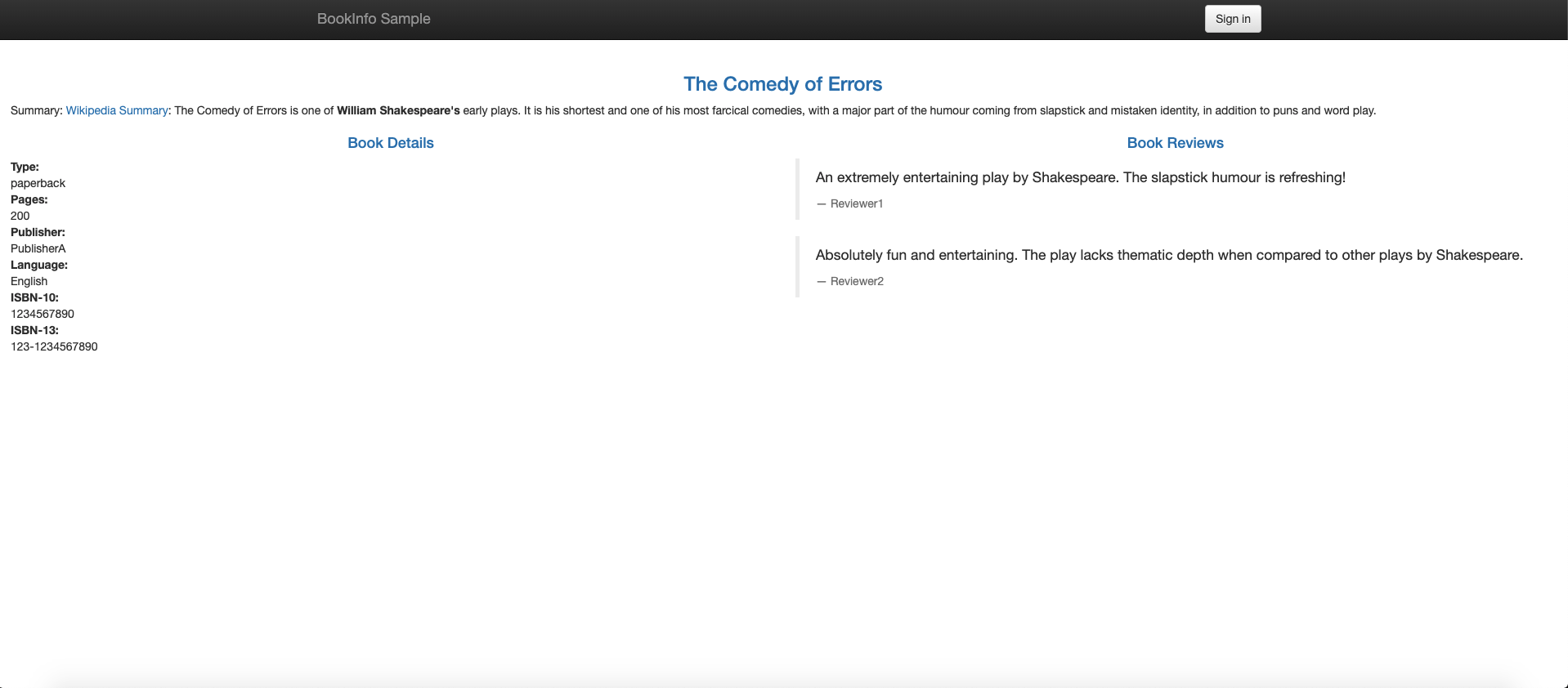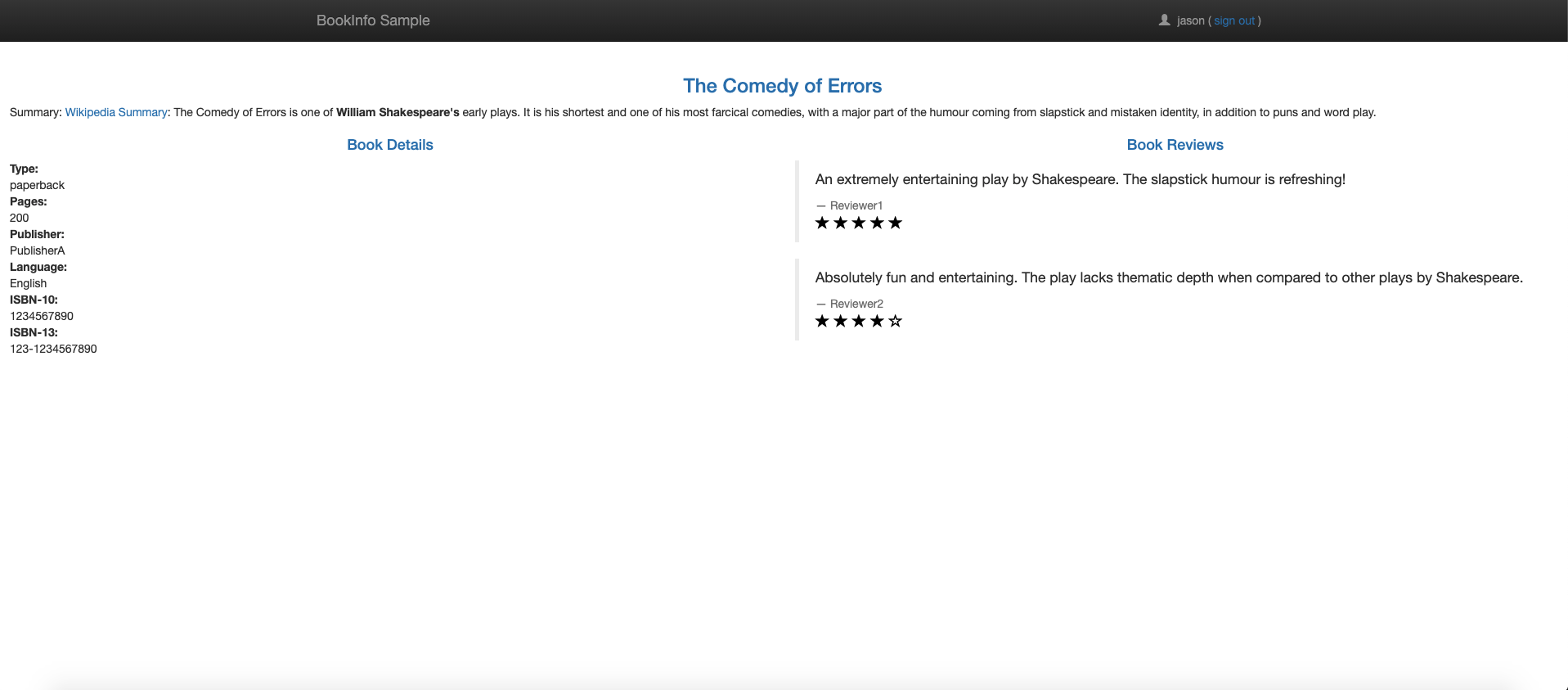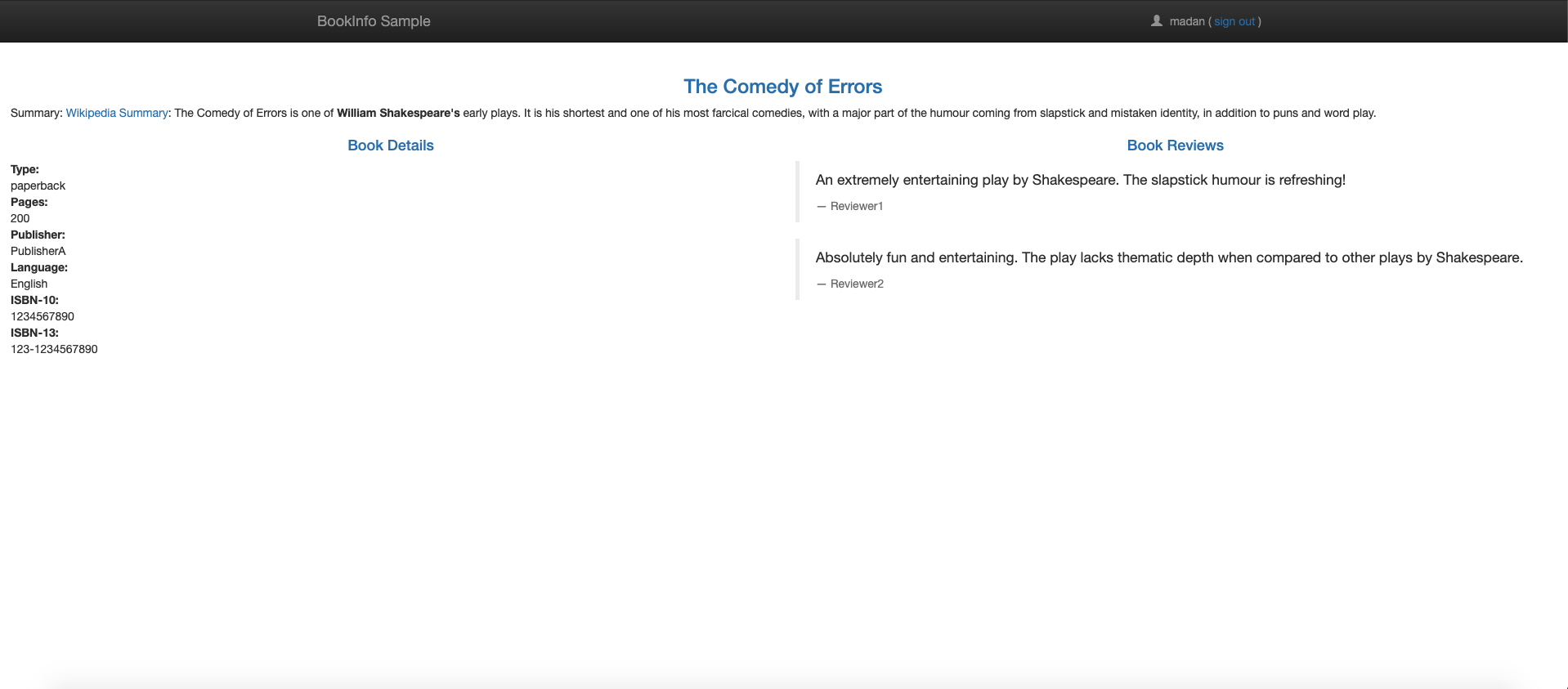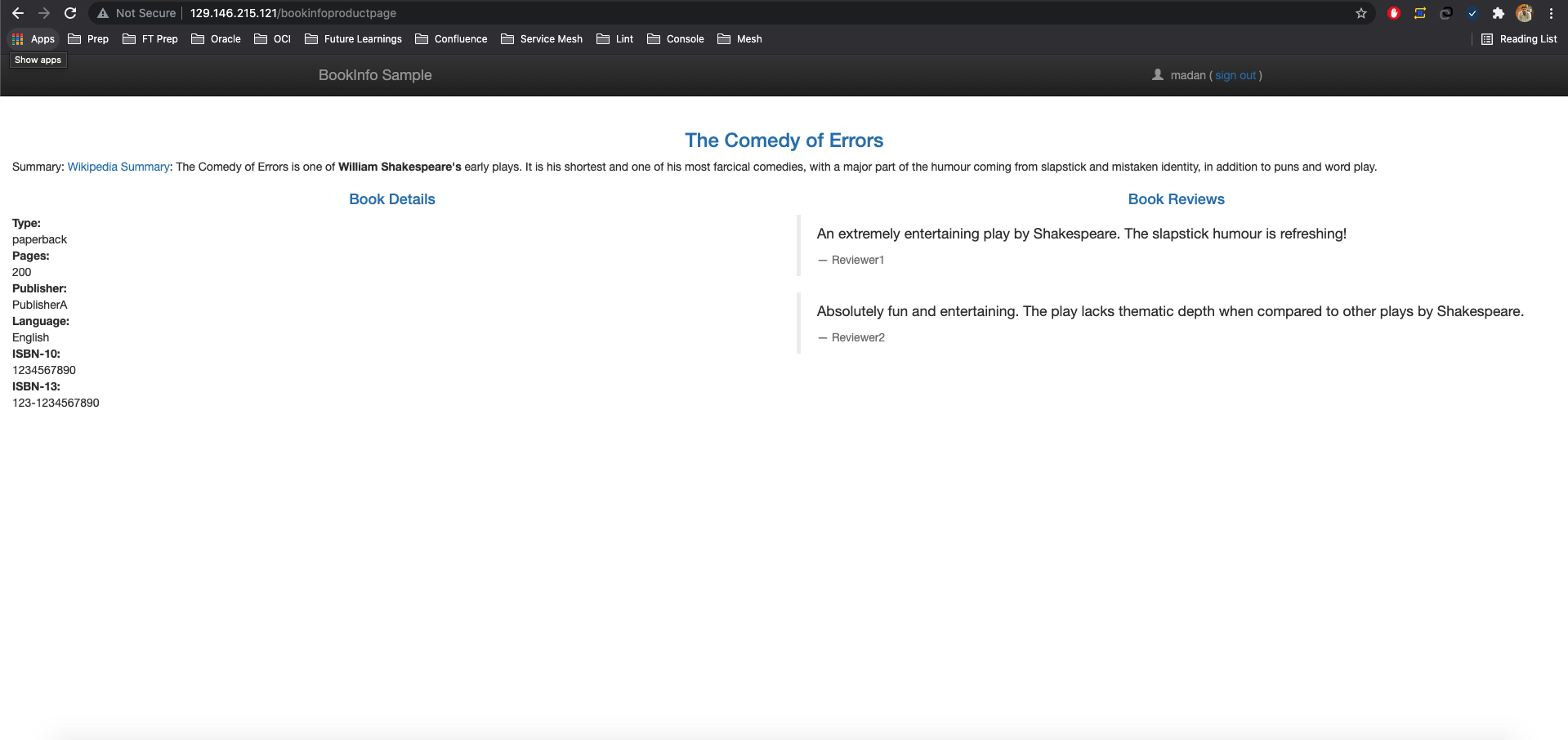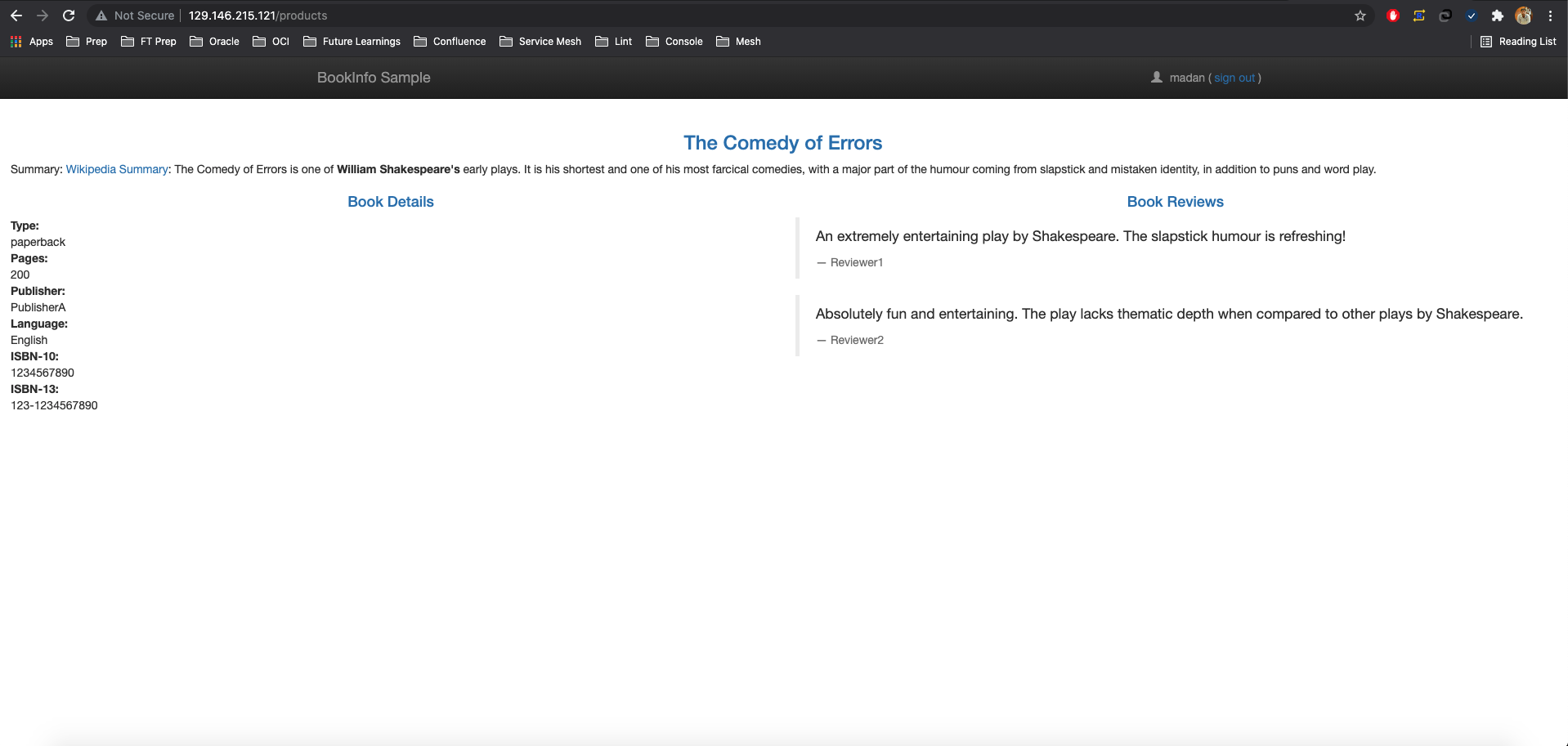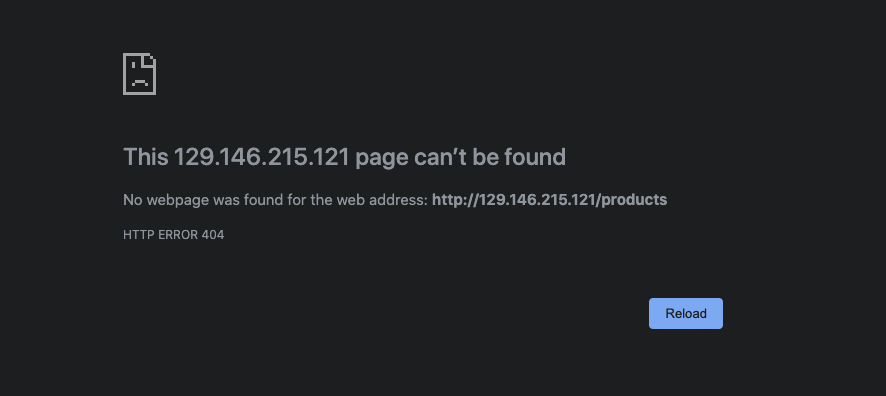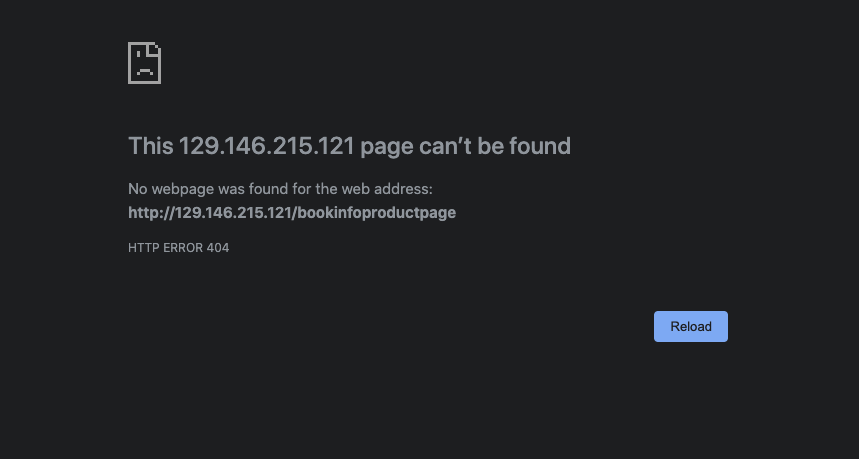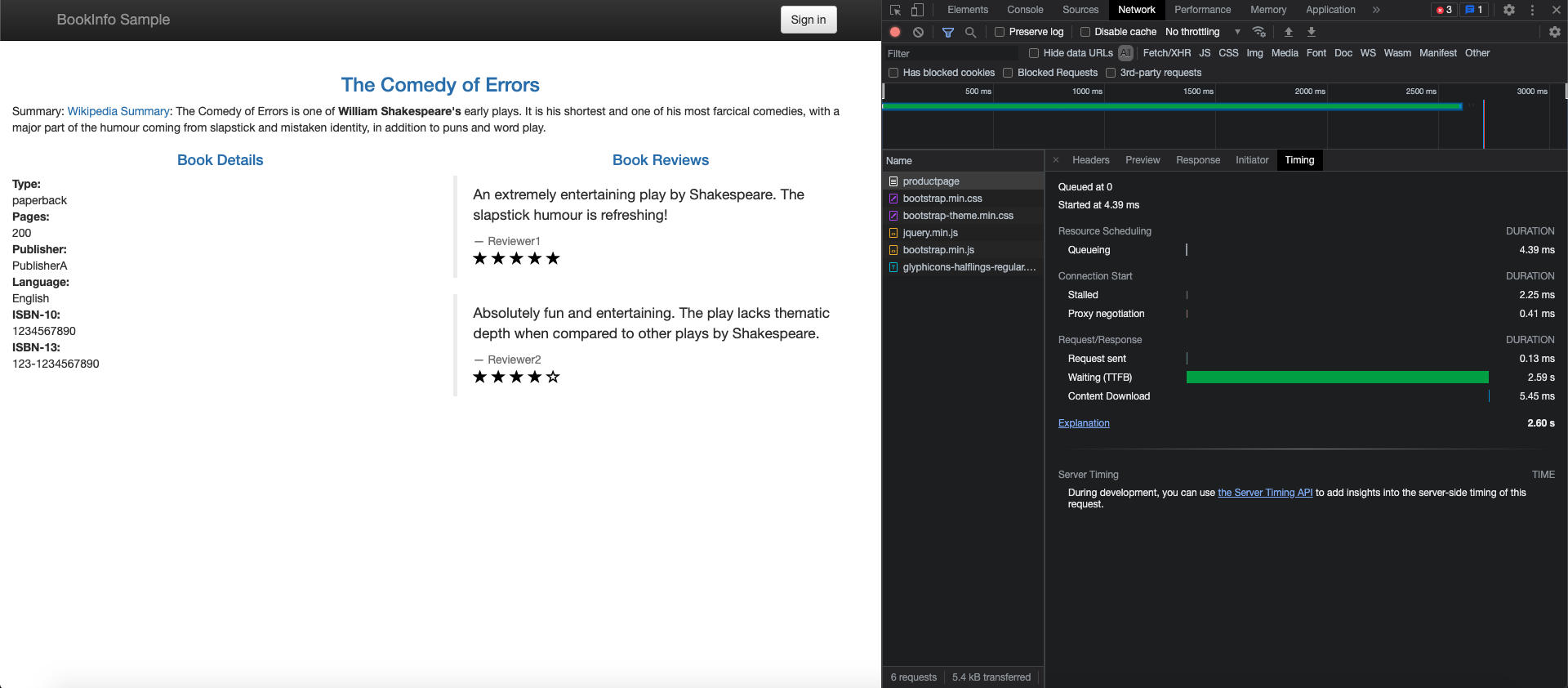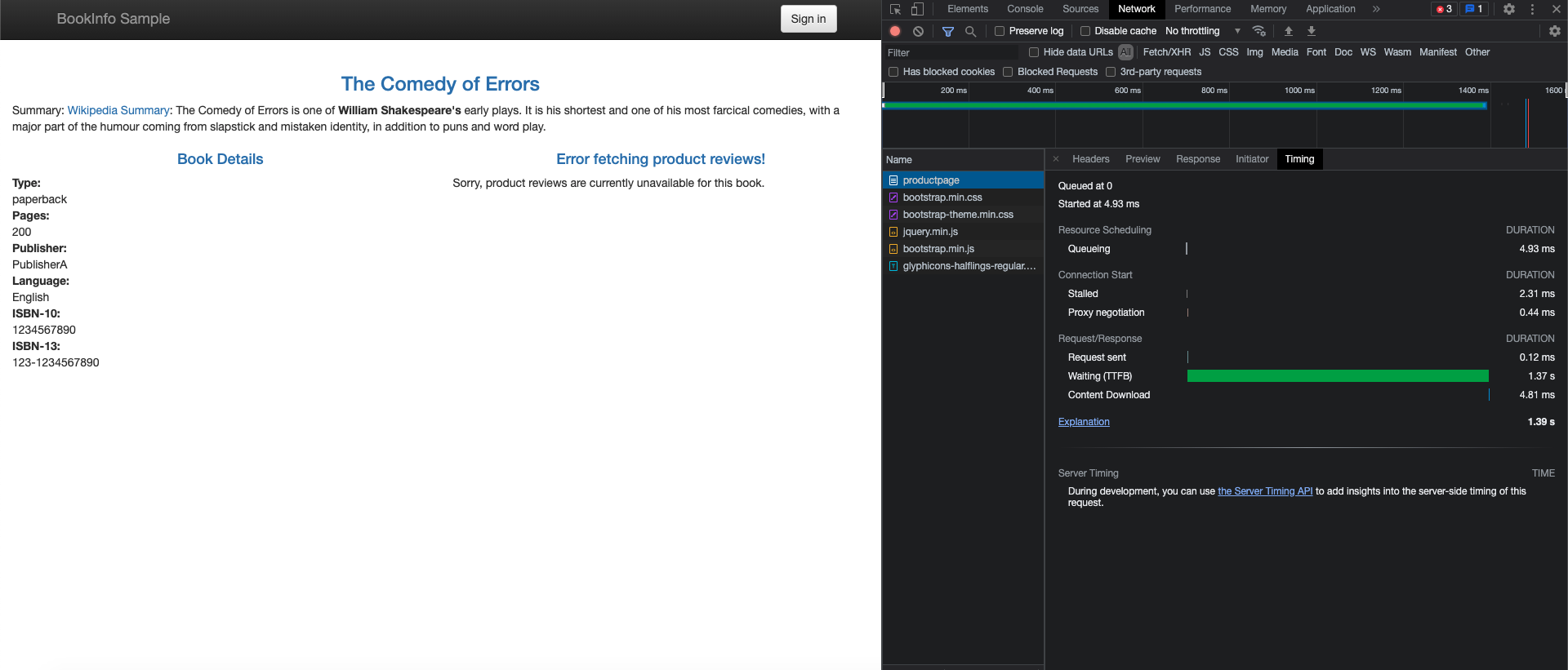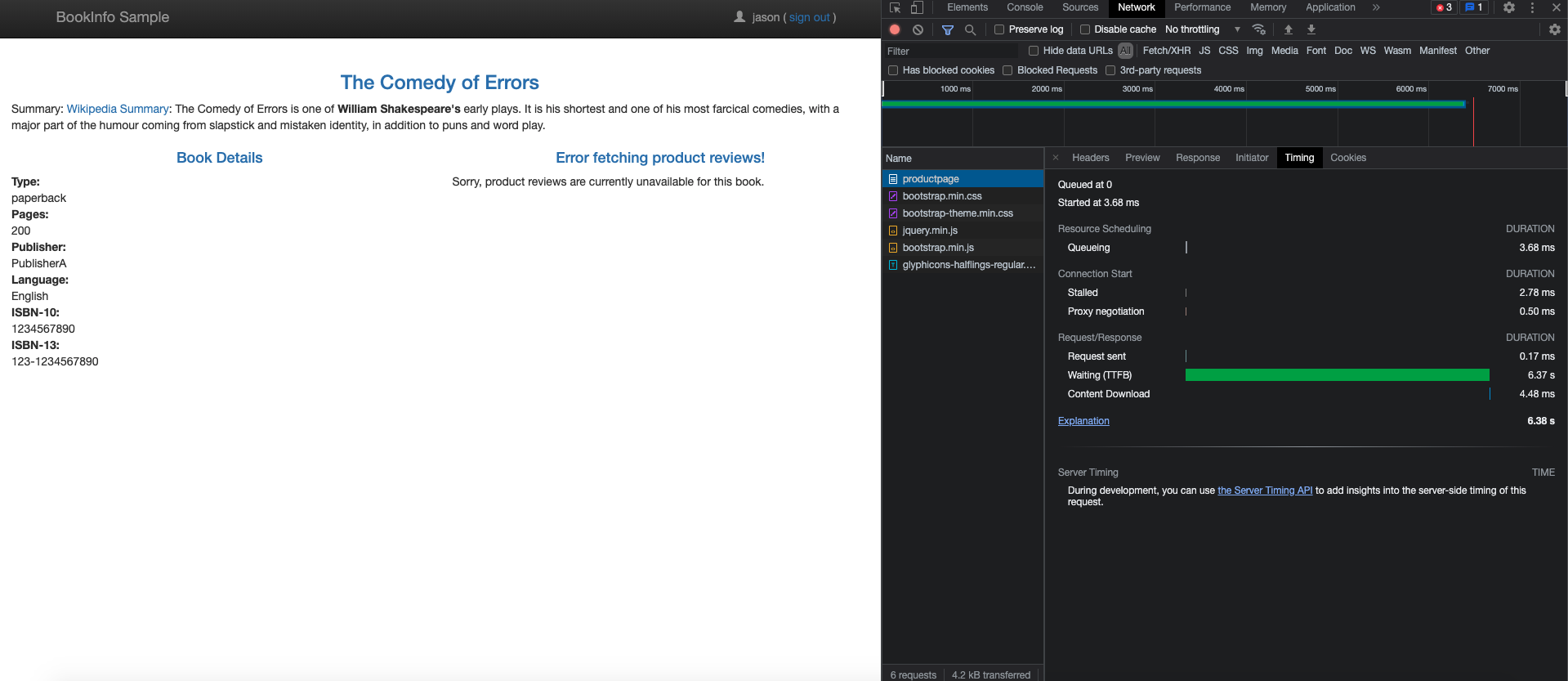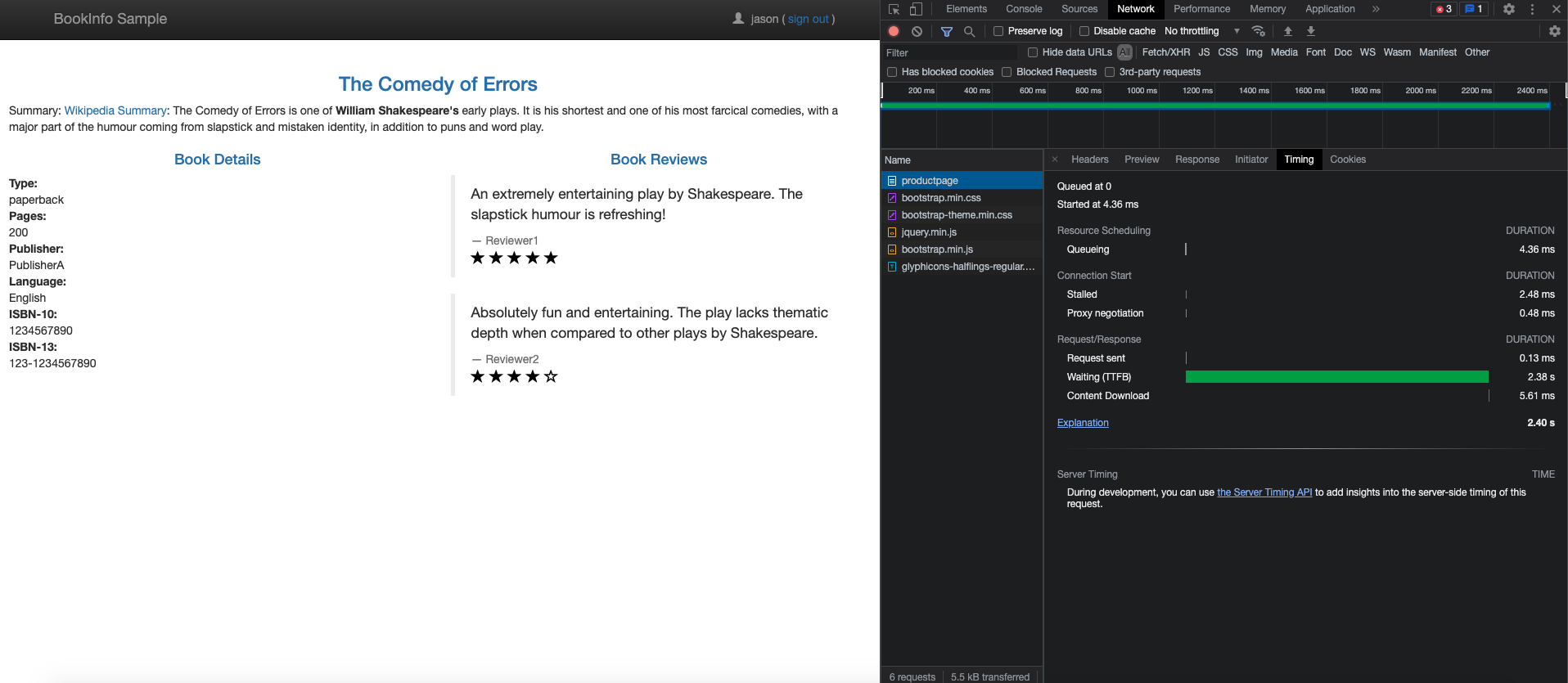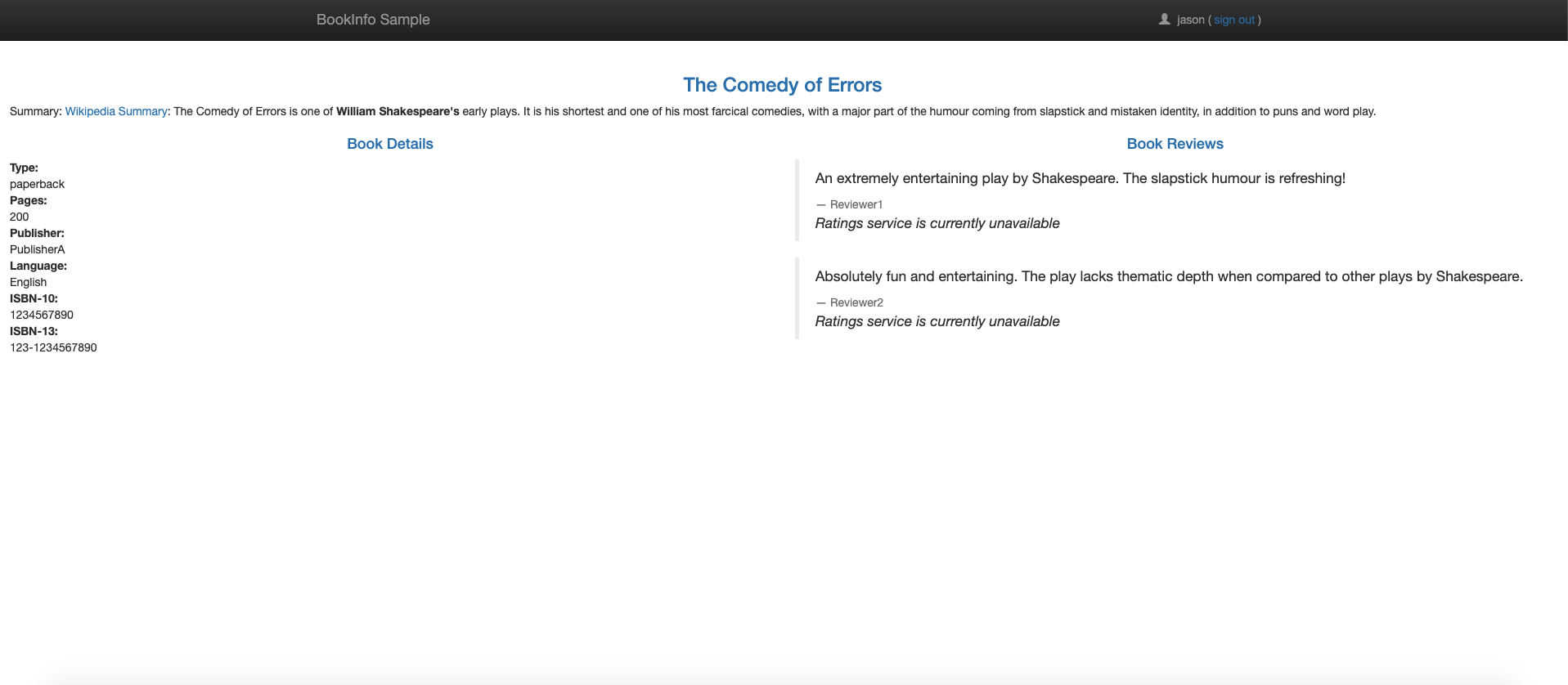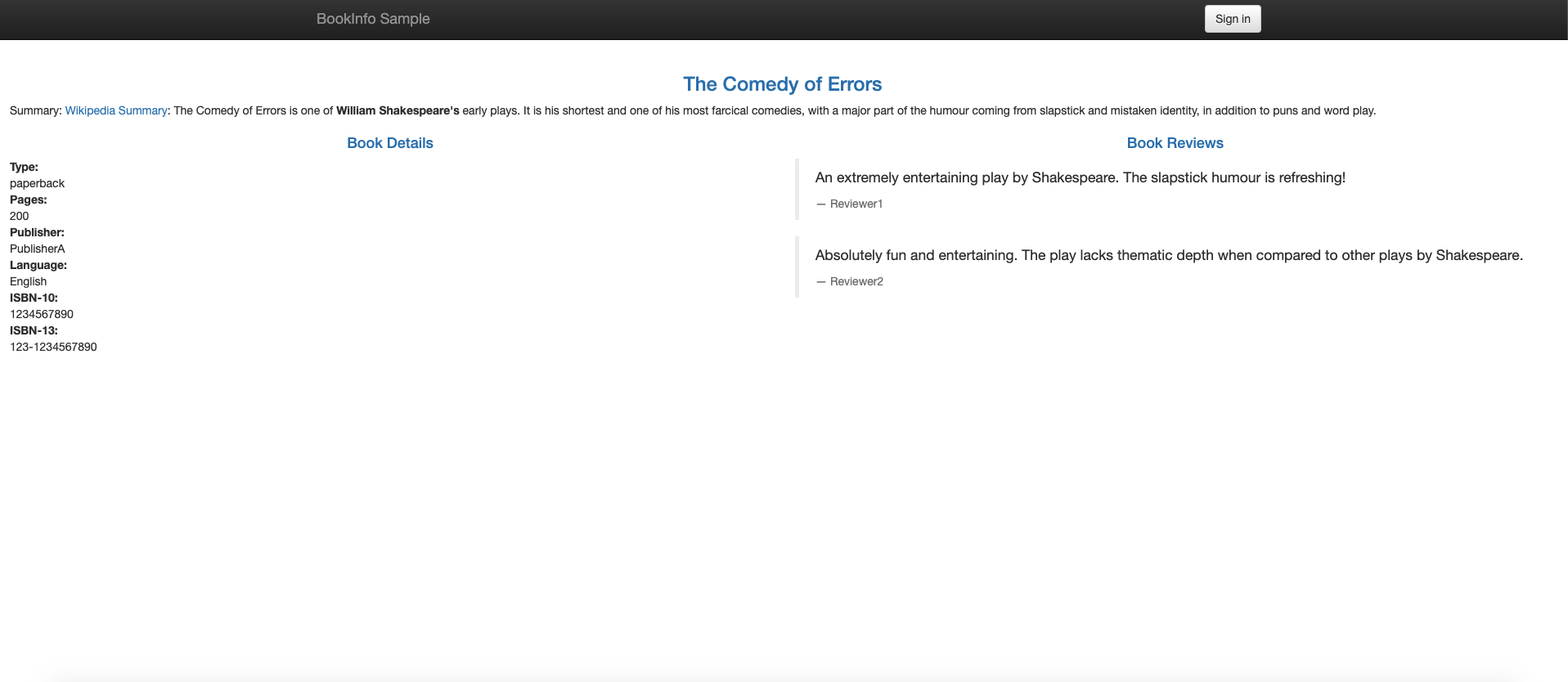Trabalhando com o Istio como um Programa Independente
Descubra como instalar o Istio como um programa independente em clusters que você criou com o Kubernetes Engine (OKE).
Este tópico fornece um exemplo de como instalar o Istio como um programa independente em clusters que você criou com o Kubernetes Engine (OKE). Além disso, são demonstrados os principais recursos do OKE e do Istio.
Os tópicos abordados incluem:
- Instalando o Istio como um Programa Independente
- Explorando a Observabilidade Istio
- Gerenciando o Tráfego
- Protegendo o Istio
Observe que os produtos de malha de serviços (como Istio e Linkerd) são suportados ao usar o plug-in CNI de Rede de Pod Nativa da VCN do OCI para rede de pod. Observe que, com exceção do complemento Istio, o suporte está atualmente limitado ao Oracle Linux 7 (o suporte para Oracle Linux 8 está planejado). O complemento Istio é compatível com o Oracle Linux 7 e o Oracle Linux 8. Os nós de trabalho devem estar executando o Kubernetes 1.26 (ou posterior).
Você pode usar o Istio com pools de nós gerenciados, mas não com pools de nós virtuais.
Instalando o Istio como um Programa Independente
Para começar a usar o Istio, crie um cluster do OKE ou use um cluster existente do OKE e instale o Istio. As seções fornecidas a seguir descrevem as etapas para instalar e testar a configuração do Istio. Para obter uma lista completa das opções de instalação, veja aqui.
Criando um cluster do OKE
Criar um cluster do OKE.
- Se você ainda não tiver feito isso, crie um cluster do OKE na tenancy do OCI. Várias opções estão disponíveis para criar um cluster do OKE. A opção mais simples é o assistente de Criação Rápida na console Web.
- Para acessar o cluster do OKE na sua máquina local, instale kubectl e oci-cli .
-
Acesse o cluster do OKE na linha de comando usando
kubectlconfigurando o arquivokubeconfige certifique-se de quekubectlpossa acessar o cluster.
Fazendo Download do Istio da Linha de Comando
Siga estas etapas para fazer download do Istio na linha de comando.
- Faça download do Istio executando o seguinte comando:
curl -L https://istio.io/downloadIstio | sh - - Mover para o diretório do pacote Istio. Por exemplo, se o pacote for istio-1.11.2:
cd istio-1.11.2 - Adicione a ferramenta cliente
istioctlaoPATHpara sua estação de trabalho.export PATH=$PWD/bin:$PATH - Valide se o cluster atende aos requisitos de instalação do Istio executando a pré-verificação:
istioctl x precheck
Instalando o Istio com istioctl
istioctl usando o seguinte comando:
istioctl installExecutando o Aplicativo Bookinfo
O projeto Istio fornece o aplicativo Bookinfo como uma forma de demonstrar os recursos do Istio. O aplicativo exibe informações sobre um livro, semelhante a uma única entrada de catálogo de uma livraria on-line. Cada página do livro contém uma descrição do livro, detalhes sobre o livro (ISBN, número de páginas) e algumas resenhas de livros. Para obter mais informações sobre o aplicativo Bookinfo, consulte os documentos Bookinfo aqui.
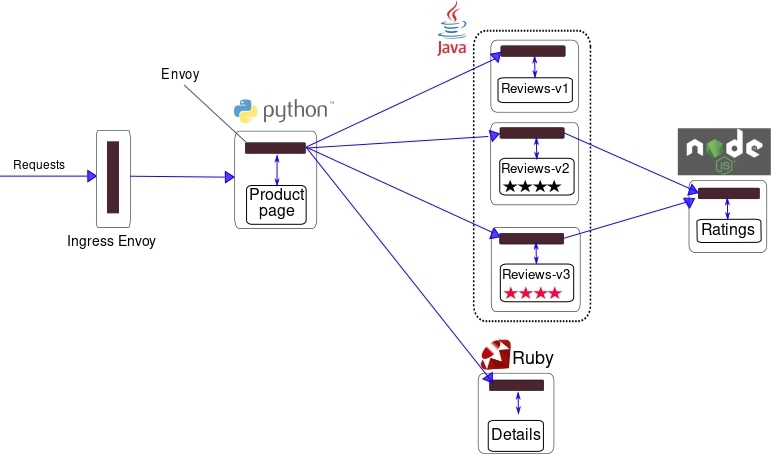
Como você pode ver no diagrama, o aplicativo Bookinfo é composto por quatro microsserviços.
- Serviço de Página do Produto: Chama os serviços Detalhes e Revisões para criar uma página do produto.
- Serviço de Detalhes: Retorna informações do livro.
- Serviço de Avaliações: Retorna revisões de livros e chama o serviço Classificações.
- Serviço de Classificações: Retorna informações de classificação para uma revisão do livro.
Para instalar e executar o aplicativo Bookinfo, siga estas etapas.
- Identifique o namespace que hospeda o aplicativo com
istio-injection=enabled.kubectl label namespace default istio-injection=enabled - Disponibilizar a aplicação Bookinfo de amostra.
kubectl apply -f samples/bookinfo/platform/kube/bookinfo.yaml - Verifique se todos os serviços e pods estão em execução.
kubectl get services kubectl get pods - Confirme se o aplicativo está em execução enviando um comando curl de um pod.
kubectl exec "$(kubectl get pod -l app=ratings -o jsonpath='{.items[0].metadata.name}')" -c ratings -- curl -sS productpage:9080/productpage | grep -o "<title>.*</title>" - Torne o aplicativo acessível de fora do cluster.
kubectl apply -f samples/bookinfo/networking/bookinfo-gateway.yaml - Verifique se o aplicativo está usando o gateway. Determine
INGRESS_HOSTeINGRESS_PORTusando estas instruções.curl -s "http://${INGRESS_HOST}:${INGRESS_PORT}/productpage" | grep -o "<title>.*</title>"
Além disso, abra o URL http://${INGRESS_HOST}:${INGRESS_PORT}/productpage em um navegador para exibir a página da Web Bookinfo. Atualize a página várias vezes para ver diferentes versões de revisões mostradas na página do produto.
Adicionando Aplicativos de Integração do Istio
O Istio se integra bem a vários aplicativos populares relacionados ao Kubernetes.
Prometheus
O Istio fornece uma instalação básica de amostra para colocar o Prometheus em funcionamento rapidamente.
kubectl apply -f samples/addons/prometheus.yamlComo alternativa, instale o prometheus e configure para raspar as métricas do Istio.
Para monitoramento em escala de produção usando Prometheus, consulte Usando Prometheus para monitoramento em escala de produção.
Grafana
O Istio fornece uma instalação básica de amostra para colocar o Grafana em funcionamento rapidamente. Todos os painéis do Istio estão incluídos na instalação.
kubectl apply -f samples/addons/grafana.yamlComo alternativa, instale o Grafana separadamente. Além disso, os painéis pré-configurados do Istio podem ser importados.
Jaeger
O Istio fornece uma instalação básica de amostra para colocar o Jaeger em funcionamento rapidamente.
kubectl apply -f samples/addons/jaeger.yamlComo alternativa, instale o Jaeger separadamente e configure o Istio para enviar rastreamentos para a implantação do Jaeger.
Zipkin
O Istio fornece uma instalação básica de amostra para ativar e executar rapidamente o zipkin.
kubectl apply -f samples/addons/extras/zipkin.yamlComo alternativa, instale o zipkin separadamente e configure o Istio para enviar rastreamentos à implantação do zipkin.
Kiali
O Istio fornece uma instalação básica de amostra para colocar o Kiali rapidamente em funcionamento:
kubectl apply -f samples/addons/kiali.yaml
Como alternativa, instale e configure o Kiali separadamente.
Explorando a Observabilidade Istio
Nesta seção, explore as métricas de desempenho e os recursos de rastreamento fornecidos pelos aplicativos de integração do Istio.
Consultando Métricas do aplicativo Prometheus para Informações do Livro
Com Prometheus e Istio, os dados de desempenho da Bookinfo são analisados de várias maneiras.
Primeiro, verifique se o Prometheus está instalado.
kubectl -n istio-system get svc prometheusInicie a interface de usuário do Prometheus com o seguinte comando:
istioctl dashboard prometheusSelecione Gráfico à direita de Prometheus no cabeçalho. Para ver alguns dados, gere tráfego para a página do produto usando um browser ou curl. O tráfego é refletido no painel Prometheus.
- Para exibir os resultados, siga as instruções aqui.
- Para obter mais informações sobre consulta ao Prometheus, leia os documentos de consulta do Istio.
Visualizando Métricas para o Aplicativo Bookinfo com o Grafana
A combinação do Prometheus com o Grafana fornece alguns painéis de desempenho interessantes para aplicativos. Para usar os painéis, primeiro verifique se o Prometheus e o Grafana estão instalados.
kubectl -n istio-system get svc prometheus
kubectl -n istio-system get svc grafanaInicie o painel do Istio Grafana.
istioctl dashboard grafanaGerenciamento de Dashboards do Grafana
A malha de serviços do Istio oferece seis painéis do Grafana. Os snapshots do painel do Grafana da malha de serviço do Istio são capturados aqui.
Gere tráfego para a página do produto usando um browser ou
curl e veja isso refletido no painel de controle do Grafana.Painel de Malha Istio
Painel de Controle de Serviços Istio
Painel da Carga de Trabalho Istio
Istio - Painel de Desempenho
Painel de Controle Istio
Para obter mais informações sobre como criar, configurar e editar painéis, consulte a documentação do Grafana.
Executar rastreamento distribuído usando Jaeger
Use a estrutura de código-fonte aberto Jaeger para executar o rastreamento de aplicativos com o Istio.
- Ative e configure o rastreamento usando
istioctl:istioctl install --set meshConfig.enableTracing=true - Com o aplicativo Bookinfo implantado, abra a interface do usuário do Jaeger usando
istioctl.istioctl dashboard jaeger - Para gerar rastreamentos, envie solicitações para a página do produto.
for i in $(seq 1 100); do curl -s -o /dev/null "http://$INGRESS_HOST:$INGRESS_PORT/productpage"; done
Você vê que os traços refletidos no painel Jaeger.
Painel Jaeger
Rastreamento de Aplicativo Jaeger
Executar rastreamento distribuído usando zipkin
Use a estrutura de código aberto zipkin para executar o rastreamento de aplicativos com o Istio.
- Ative e configure o rastreamento usando
istioctl.istioctl install --set meshConfig.enableTracing=true - Com o aplicativo Bookinfo implantado, abra a IU do zipkin usando
istioctl.istioctl dashboard zipkin - Para gerar rastreamentos, envie solicitações para a página do produto.
for i in $(seq 1 100); do curl -s -o /dev/null "http://$INGRESS_HOST:$INGRESS_PORT/productpage"; done
Você vê que os rastreamentos refletem no painel do zipkin.
Exemplo de Painel
Executando o Rastreamento Distribuído com o OCI Application Performance Monitoring
O OCI Application Performance Monitoring (APM) se integra a ferramentas do sistema de rastreamento de código-fonte aberto, como Jaeger e zipkin. O APM permite fazer upload de dados de rastreamento no OCI. Para integração com o OCI APM, crie um domínio do APM seguindo as instruções mencionadas aqui. Um domínio do APM é um recurso do OCI que contém os sistemas monitorados pelo APM.
Depois que o domínio for criado, exiba os detalhes do domínio e obtenha o ponto final de upload de dados, a chave privada e a chave pública para construir o URL do Coletor do APM. O URL do coletor do APM é necessário ao configurar rastreadores de código-fonte aberto para comunicação com o serviço do APM. O formato do URL do Coletor requer um URL construído usando o ponto final de upload de dados como o URL base e gera o caminho com base em opções, incluindo valores de nossa chave privada ou pública. O formato está documentado aqui. Com o caminho de URL construído, conecte o URL à configuração do Istio.
Para obter informações mais detalhadas sobre como configurar políticas de serviço do APM, consulte:
Configurando o Istio para Enviar Rastreamentos para o APM
- Ative o rastreamento com
istioctl.istioctl install --set meshConfig.defaultConfig.tracing.zipkin.address=aaaabbbb.apm-agt.us-ashburn-1.oci.oraclecloud.com:443Observação
O endereço do ponto final deaaaabbbb.apm-agt.us-ashburn-1.oci.oraclecloud.comé um exemplo e não um ponto final real. - Configure o Envoy para enviar os rastreamentos zipkin ao APM. Substitua o código em
samples/custom-bootstrap/custom-bootstrap.yamlpelo bloco de código a seguir.apiVersion: v1 kind: ConfigMap metadata: name: istio-custom-bootstrap-config namespace: default data: custom_bootstrap.json: | { "tracing": { "http": { "name": "envoy.tracers.zipkin", "typed_config": { "@type": "type.googleapis.com/envoy.config.trace.v3.ZipkinConfig", "collector_cluster": "aaaabbbb.apm-agt.us-ashburn-1.oci.oraclecloud.com", // [Replace this with data upload endpoint of your apm domain] "collector_endpoint": "/20200101/observations/private-span?dataFormat=zipkin&dataFormatVersion=2&dataKey=2C6YOLQSUZ5Q7IGN", // [Replace with the private datakey of your apm domain. You can also use public datakey but change the observation type to public-span] "collectorEndpointVersion": "HTTP_JSON", "trace_id_128bit": true, "shared_span_context": false } } }, "static_resources": { "clusters": [{ "name": "aaaabbbb.apm-agt.us-ashburn-1.oci.oraclecloud.com", // [Replace this with data upload endpoint of your apm domain:443] "type": "STRICT_DNS", "lb_policy": "ROUND_ROBIN", "load_assignment": { "cluster_name": "aaaabbbb.apm-agt.us-ashburn-1.oci.oraclecloud.com", // [Replace this with data upload endpoint of your apm domain] "endpoints": [{ "lb_endpoints": [{ "endpoint": { "address": { "socket_address": { "address": "aaaabbbb.apm-agt.us-ashburn-1.oci.oraclecloud.com", // [Replace this with data upload endpoint of your apm domain] "port_value": 443 } } } }] }] }, "transport_socket": { "name": "envoy.transport_sockets.tls", "typed_config": { "@type": "type.googleapis.com/envoy.extensions.transport_sockets.tls.v3.UpstreamTlsContext", "sni": "aaaabbbb.apm-agt.us-ashburn-1.oci.oraclecloud.com" // [Replace this with data upload endpoint of your apm domain] } } }] } } EOF - Aplique a configuração personalizada.
kubectl apply -f samples/custom-bootstrap/custom-bootstrap.yaml - Para que todos os nossos serviços no Bookinfo usem essa configuração de bootstrap personalizada, adicione uma anotação
sidecar.istio.io/bootstrapOverridecom o nome ConfigMap personalizado como o valor. No exemplo a seguir, uma anotação é adicionada para a página do produto emsamples/bookinfo/platform/kube/bookinfo.yaml. Adicione uma anotação semelhante a outros serviços.apiVersion: apps/v1 kind: Deployment metadata: name: productpage-v1 labels: app: productpage version: v1 spec: replicas: 1 selector: matchLabels: app: productpage version: v1 template: metadata: labels: app: productpage version: v1 annotations: sidecar.istio.io/bootstrapOverride: "istio-custom-bootstrap-config" #[Name of custom configmap] spec: serviceAccountName: bookinfo-productpage containers: - name: productpage image: docker.io/istio/examples-bookinfo-productpage-v1:1.16.2 imagePullPolicy: IfNotPresent ports: - containerPort: 9080 volumeMounts: - name: tmp mountPath: /tmp securityContext: runAsUser: 1000 volumes: - name: tmp emptyDir: {} --- - Aplique o yaml. Todos os pods reiniciados começam a enviar rastreamentos para o APM.
kubectl apply -f samples/bookinfo/platform/kube/bookinfo.yaml - Para permitir que um gateway de entrada envie rastreamentos, crie um
configmapchamadocustom-bootstrap.yamlno namespace istio-system:apiVersion: v1 kind: ConfigMap metadata: name: istio-custom-bootstrap-config namespace: istio-system data: custom_bootstrap.json: | { "tracing": { "http": { "name": "envoy.tracers.zipkin", "typed_config": { "@type": "type.googleapis.com/envoy.config.trace.v3.ZipkinConfig", "collector_cluster": "aaaabbbb.apm-agt.us-ashburn-1.oci.oraclecloud.com", // [Replace this with data upload endpoint of your apm domain] "collector_endpoint": "/20200101/observations/private-span?dataFormat=zipkin&dataFormatVersion=2&dataKey=2C6YOLQSUZ5Q7IGN", // [Replace with the private datakey of your apm domain. You can also use public datakey but change the observation type to public-span] "collectorEndpointVersion": "HTTP_JSON", "trace_id_128bit": true, "shared_span_context": false } } }, "static_resources": { "clusters": [{ "name": "aaaabbbb.apm-agt.us-ashburn-1.oci.oraclecloud.com", // [Replace this with data upload endpoint of your apm domain:443] "type": "STRICT_DNS", "lb_policy": "ROUND_ROBIN", "load_assignment": { "cluster_name": "aaaabbbb.apm-agt.us-ashburn-1.oci.oraclecloud.com", // [Replace this with data upload endpoint of your apm domain] "endpoints": [{ "lb_endpoints": [{ "endpoint": { "address": { "socket_address": { "address": "aaaabbbb.apm-agt.us-ashburn-1.oci.oraclecloud.com", // [Replace this with data upload endpoint of your apm domain] "port_value": 443 } } } }] }] }, "transport_socket": { "name": "envoy.transport_sockets.tls", "typed_config": { "@type": "type.googleapis.com/envoy.extensions.transport_sockets.tls.v3.UpstreamTlsContext", "sni": "aaaabbbb.apm-agt.us-ashburn-1.oci.oraclecloud.com" // [Replace this with data upload endpoint of your apm domain] } } }] } } EOF - Crie um patch chamado
gateway-patch.yamlpara que o gateway de entrada comece a usar a configuração de inicialização personalizada:spec: template: spec: containers: - name: istio-proxy env: - name: ISTIO_BOOTSTRAP_OVERRIDE value: /etc/istio/custom-bootstrap/custom_bootstrap.json volumeMounts: - mountPath: /etc/istio/custom-bootstrap name: custom-bootstrap-volume readOnly: true volumes: - configMap: name: istio-custom-bootstrap-config defaultMode: 420 optional: false name: custom-bootstrap-volume - Aplique o patch anterior para o gateway de entrada:
kubectl --namespace istio-system patch deployment istio-ingressgateway --patch "$(cat gateway-patch.yaml)" - Para gerar rastreamentos, envie solicitações para a página do produto.
for i in $(seq 1 100); do curl -s -o /dev/null "http://$INGRESS_HOST:$INGRESS_PORT/productpage"; done
Você vê que os rastreamentos refletem no painel do APM seguindo as etapas aqui.
Explorador de Rastreamento de Zipkin
Rastreamento de Zipkin
Intervalos de Zipkin
Para ver os intervalos, selecione Início na lista do APM.
Painel de aplicativos Zipkin
O APM fornece funcionalidade para criar painéis de controle e explorar os intervalos gerados com o tempo. Os painéis podem ser criados seguindo as etapas aqui.
Explorador de Métricas do Zipkin
O APM permite monitorar a integridade, a capacidade e o desempenho de seus aplicativos usando métricas, alarmes e notificações. Siga as etapas aqui para configurar métricas.
Observando Logs com o OCI Logging
O OCI Logging é um componente central para analisar e pesquisar entradas de arquivo de log para tenancies no OCI. Os logs de contêiner do Kubernetes dos nós de trabalho do OKE podem ser publicados como logs personalizados no OCI Logging. Siga as etapas descritas aqui para configurar o OCI Logging para ingerir logs de contêiner.
- Ative o log de acesso do enviado no Istio com
istioctl.istioctl install --set meshConfig.accessLogFile=/dev/stdout - Acesse a página do produto Bookinfo usando um navegador ou curl. Os logs de acesso gerados podem ser exibidos usando o comando
kubectl.kubectl logs -l app=productpage -c istio-proxy
Se o OCI Logging estiver configurado para o cluster, esses logs poderão ser consultados e analisados usando a página de pesquisa de log da console do OCI.
Pesquisa de Log do OCI
Pesquisa do OCI Logging Expandida
Visualizando Malha Usando Kiali
Verifique se o Kiali está instalado.
kubectl -n istio-system get svc kialiAbra a UI do Kiali no browser.
istioctl dashboard kialiEnvie algum tráfego para a página do produto.
for i in $(seq 1 100); do curl -s -o /dev/null "http://$INGRESS_HOST:$INGRESS_PORT/productpage"; doneVisualize sua malha em Kiali seguindo a etapa 5 a partir daqui.
Gerenciando o Tráfego
As regras de roteamento de tráfego do Istio permitem controlar o fluxo de tráfego entre serviços e simplifica a configuração de propriedades no nível de serviço, como disjuntores, tempos limite e novas tentativas. O Istio facilita a configuração de tarefas importantes, como testes A/B, implementações canárias e implementações preparadas com divisões de tráfego baseadas em porcentagem.
Recursos da API de gerenciamento de tráfego do Istio:
kubectl apply -f samples/bookinfo/networking/destination-rule-all.yamlMudança de tráfego
O Istio nos permite migrar o tráfego gradualmente de uma versão de um microsserviço para outra versão usando o recurso de roteamento ponderado do Istio. O exemplo a seguir mostra como configurar para enviar 50% do tráfego para reviews:v1 e 50% para reviews:v3. Depois disso, conclua a migração enviando 100% do tráfego para reviews:v3.
- Roteie todo o tráfego para a versão v1 de cada microsserviço.
kubectl apply -f samples/bookinfo/networking/virtual-service-all-v1.yamlPara exibir a página Web Bookinfo, abra o URL
http://${INGRESS_HOST}:${INGRESS_PORT}/productpageem um browser. Observe que a parte de comentários da página é exibida sem estrelas de classificação, não importa quantas vezes você atualize. O Istio está configurado para rotear todo o tráfego do serviço de revisões parareviews:v1e esta versão do serviço não acessa o serviço de classificações por estrelas. - Transfira 50% do tráfego de
reviews:v1parareviews:v3com o comando a seguir e aguarde a propagação das novas regras.kubectl apply -f samples/bookinfo/networking/virtual-service-reviews-50-v3.yamlAtualize o URL
/productpageem seu navegador e veja as classificações por estrelas de cor vermelha aproximadamente 50% do tempo. Oreviews:v3acessa o serviço de classificações por estrelas, mas a versão doreviews:v1não. - Agora roteie 100% do tráfego para
reviews:v3.kubectl apply -f samples/bookinfo/networking/virtual-service-reviews-v3.yaml - Atualize o URL
/productpageem seu navegador e veja as classificações por estrelas de cor vermelha o tempo todo para cada revisão.
Gerenciando o Roteamento de Solicitações
kubectl apply -f samples/bookinfo/networking/virtual-service-all-v1.yamlPara exibir a página Web Bookinfo, abra o URL http://${INGRESS_HOST}:${INGRESS_PORT}/productpage em um browser. Observe que a parte de comentários da página é exibida sem estrelas de classificação, não importa quantas vezes você atualize. Como o Istio está configurado para rotear todo o tráfego do serviço de revisões para a versão reviews:v1. Esta versão do serviço não acessa o serviço de classificação por estrelas.
Roteamento com base na Identidade do Usuário
Para rotear com base na identidade do usuário:
- Altere a configuração da rota para que todo o tráfego de um usuário específico chamado
jasonseja roteado parareviews:v2. O Istio não tem nenhuma compreensão especial e integrada da identidade do usuário. Neste exemplo, o serviçoproductpageadiciona um cabeçalho de usuário final personalizado a todas as solicitações HTTP de saída ao serviço de revisões.kubectl apply -f samples/bookinfo/networking/virtual-service-reviews-test-v2.yaml -
Para exibir a página Web Bookinfo e fazer log-in como usuário
jason, abra o URLhttp://${INGRESS_HOST}:${INGRESS_PORT}/productpageem um browser. Atualize o navegador para ver que as classificações por estrelas aparecem ao lado de cada avaliação. -
Abra o URL
http://${INGRESS_HOST}:${INGRESS_PORT}/productpageem um browser para exibir a página Web do Bookinfo e fazer log-in como usuário diferente dejason. Atualize o navegador para não ver estrelas para cada revisão.
Roteamento baseado na regravação de URL
Neste exemplo, as solicitações HTTP com um caminho que começa com /products ou /bookinfoproductpage são regravadas para /productpage. As solicitações HTTP são enviadas aos pods com productpage em execução na porta 9080. Para obter mais informações sobre a reescrita de URL do Istio, veja aqui.
- Aplique o seguinte yaml:
kubectl apply -f - <<EOF apiVersion: networking.istio.io/v1beta1 kind: VirtualService metadata: name: bookinfo spec: hosts: - "*" gateways: - bookinfo-gateway http: - match: - uri: prefix: /products - uri: prefix: /bookinfoproductpage rewrite: uri: /productpage route: - destination: host: productpage port: number: 9080 EOF -
Para exibir a página Web Bookinfo, abra o URL
http://${INGRESS_HOST}:${INGRESS_PORT}/productsehttp://${INGRESS_HOST}:${INGRESS_PORT}/bookinfoproductpageem um browser. Em ambos os casos, uma reescrita é executada antes de encaminhar a solicitação.Reescrever /bookproductpage
Regravar/produtos
- Limpe o arquivo yaml para a versão original fornecida pelo Istio e aplique-o.
kubectl apply -f samples/bookinfo/networking/bookinfo-gateway.yaml -
Abra o URL
http://${INGRESS_HOST}:${INGRESS_PORT}/bookinfoproductpageouhttp://${INGRESS_HOST}:${INGRESS_PORT}/productspara não ver a página do produto porque o yaml não reescreve a solicitação.404 Erro /produtos
Erro 404 /booksproductpage
Testando a Resiliência da Rede
O Istio permite que você configure sua instalação para tempos limite de solicitação, injeção de falha e disjuntores. Essas definições permitem gerenciar e testar a tolerância a falhas de aplicativos implantados.
Definindo Time-outs de Solicitação
Tempo limite é o tempo que um proxy do Envoy aguarda respostas de um determinado serviço. O timeout garante que os serviços não aguardem respostas indefinidamente e garante que as chamadas sejam bem-sucedidas ou falhem dentro de um prazo previsível. Para obter mais informações sobre timeouts, veja aqui.
Um timeout para solicitações HTTP pode ser especificado usando o campo timeout da regra de roteamento. Por default, o timeout da solicitação é desativado.
- Inicialize o roteamento da versão do aplicativo executando o seguinte comando:
kubectl apply -f samples/bookinfo/networking/virtual-service-all-v1.yaml - Roteie solicitações para o serviço
reviews:v2, na verdade, uma versão que chama o serviço de classificações:kubectl apply -f - <<EOF apiVersion: networking.istio.io/v1beta1 kind: VirtualService metadata: name: reviews spec: hosts: - reviews http: - route: - destination: host: reviews subset: v2 EOF - Adicione um atraso de 2 segundos às chamadas ao serviço de classificações:
kubectl apply -f - <<EOF apiVersion: networking.istio.io/v1beta1 kind: VirtualService metadata: name: ratings spec: hosts: - ratings http: - fault: delay: percent: 100 fixedDelay: 2s route: - destination: host: ratings subset: v1 EOF - Para exibir a página web Bookinfo com estrelas de classificações exibidas, abra o URL
http://${INGRESS_HOST}:${INGRESS_PORT}/productpageem um navegador. Um atraso de 2 segundos ocorre sempre que você atualiza a página. - Adicione meio segundo de timeout de solicitação para chamadas ao serviço de revisões:
kubectl apply -f - <<EOF apiVersion: networking.istio.io/v1beta1 kind: VirtualService metadata: name: reviews spec: hosts: - reviews http: - route: - destination: host: reviews subset: v2 timeout: 0.5s EOF - Para exibir a página Web Bookinfo, abra o URL
http://${INGRESS_HOST}:${INGRESS_PORT}/productpageem um browser. Observe que a página retorna em cerca de 1 segundo, em vez de 2, e as avaliações não estão disponíveis.
O motivo pelo qual a resposta leva 1 segundo, mesmo que o timeout esteja configurado em meio segundo, é porque uma nova tentativa codificada no serviço productpage. O serviço chama o serviço de avaliações expiradas duas vezes antes de retornar.
Além de substituí-los em regras de roteamento, o timeout também poderá ser substituído por solicitação se o aplicativo adicionar um cabeçalho x-envoy-upstream-rq-timeout-ms em solicitações de saída.
Gerenciando a injeção de falha
A injeção de falhas é um método de teste que introduz erros em um sistema para garantir que o sistema resista e se recupere das condições de erro. O Istio permite a injeção de falhas na camada do aplicativo, como códigos de erro HTTP. O Istio injeta dois tipos de falhas, ambas configuradas usando um serviço virtual. Para obter mais informações sobre injeção de falhas, veja aqui.
- Atrasos: Atrasos são falhas de tempo que imitam o aumento da latência da rede ou um serviço upstream sobrecarregado.
- Abortos: abortos são falhas de falha que imitam falhas em serviços upstream. Aborta manifesto na forma de códigos de erro HTTP ou falhas de conexão TCP.
Para testar a injeção de falha, execute o seguinte comando para inicializar o roteamento da versão do aplicativo:
kubectl apply -f samples/bookinfo/networking/virtual-service-all-v1.yaml
kubectl apply -f samples/bookinfo/networking/virtual-service-reviews-test-v2.yamlInjetando uma Falha de Atraso HTTP
Para injetar uma falha de atraso, siga estas etapas:
- Crie uma regra de injeção de falha para atrasar o tráfego proveniente do usuário
jason. O comando a seguir injeta um atraso de 7 segundos entre oreviews:v2e os microsserviços de classificações para o usuáriojason.kubectl apply -f samples/bookinfo/networking/virtual-service-ratings-test-delay.yamlObservação
O serviçoreviews:v2tem um timeout de conexão com código fixo de 10 segundos para chamadas ao serviço de classificações. Com um atraso de 7 segundos, espere que o fluxo de ponta a ponta continue sem erros. - Para exibir a página Web Bookinfo, abra o URL
http://${INGRESS_HOST}:${INGRESS_PORT}/productpageem um browser.A página inicial do Bookinfo é carregada sem erros em aproximadamente sete segundos. No entanto, a seção de revisões exibe uma mensagem de erro: Desculpe, as revisões de produtos estão indisponíveis no momento para este livro. Existe um bug no código do aplicativo. O timeout codificado entre o serviço
productpagee o serviçoreviewsresulta em um atraso de 6 segundos, 3 segundos mais 1 repetição. Como resultado, a chamadaproductpageparareviewsexpira prematuramente e gera um erro após 6 segundos.Para corrigir o bug, aumente o timeout do serviço
productpageparareviewsou diminua o timeout dereviewspararatingspara menos de 3 segundos. - Vamos corrigir o bug adicionando um atraso de 2 segundos ao serviço
ratingspara o usuáriojason.kubectl apply -f - <<EOF apiVersion: networking.istio.io/v1beta1 kind: VirtualService metadata: name: ratings spec: hosts: - ratings http: - match: - headers: end-user: exact: jason fault: delay: percentage: value: 100.0 fixedDelay: 2s route: - destination: host: ratings subset: v1 - route: - destination: host: ratings subset: v1 EOF - Agora que o bug foi corrigido, abra o URL
http://${INGRESS_HOST}:${INGRESS_PORT}/productpageem um navegador para ver a página do Bookinfo. Efetue sign-in comojasoncom estrelas de classificações exibidas.
Injetando uma Falha de Aborto de HTTP
Siga estas etapas para injetar uma falha de aborto:
- Crie uma regra de injeção de falha para enviar uma resposta de cancelamento HTTP para o usuário
jason:kubectl apply -f samples/bookinfo/networking/virtual-service-ratings-test-abort.yaml - Para exibir a página Web Bookinfo, abra o URL
http://${INGRESS_HOST}:${INGRESS_PORT}/productpageem um browser. Faça log-in como usuáriojason. Uma mensagem indica que o serviçoratingsestá indisponível.Faça logout do usuário
jasonou faça log-in com qualquer outro usuário para não ver nenhuma mensagem de erro.
Criando Disjuntores
A quebra de circuito nos permite escrever aplicações que limitam o impacto de falhas, picos de latência e outros efeitos indesejáveis de peculiaridades de rede. Para obter mais informações sobre disjuntores, veja aqui.
- Crie uma regra de destino para aplicar definições de interrupção de circuito ao chamar o serviço do produto. A regra a seguir define o número máximo de conexões para não ser mais de uma e ter no máximo uma solicitação HTTP pendente. Além disso, as regras configuram hosts para serem verificados a cada 1 segundo. Qualquer host que falha uma vez com um código de erro 5XX é ejetado por 3 minutos. Além disso, 100% dos hosts no pool de balanceamento de carga para o serviço upstream são ejetados.
kubectl apply -f - <<EOF apiVersion: networking.istio.io/v1beta1 kind: DestinationRule metadata: name: productpage spec: host: productpage trafficPolicy: connectionPool: tcp: maxConnections: 1 http: http1MaxPendingRequests: 1 maxRequestsPerConnection: 1 outlierDetection: consecutive5xxErrors: 1 interval: 1s baseEjectionTime: 3m maxEjectionPercent: 100 subsets: - name: v1 labels: version: v1 EOF - Roteie todo o tráfego para a versão v1 de cada microsserviço.
kubectl apply -f samples/bookinfo/networking/virtual-service-all-v1.yaml - Crie um cliente para enviar tráfego ao serviço do produto. O Fortio permite que você controle o número de conexões, simultaneidade e atrasos para chamadas HTTP de saída. Se você tiver ativado a injeção automática de sidecar, implante o serviço
fortio:kubectl apply -f samples/httpbin/sample-client/fortio-deploy.yamlComo alternativa, injete manualmente o sidecar antes de implantar o aplicativofortio.kubectl apply -f <(istioctl kube-inject -f samples/httpbin/sample-client/fortio-deploy.yaml) - Faça log-in no pod do cliente e use a ferramenta
fortiopara chamarproductpagee verificar se o código de status da resposta é 200 com os comandos a seguir.export FORTIO_POD=$(kubectl get pods -l app=fortio -o 'jsonpath={.items[0].metadata.name}') kubectl exec "$FORTIO_POD" -c fortio -- /usr/bin/fortio curl http://productpage:9080É produzida a seguinte saída:HTTP/1.1 200 OK content-type: text/html; charset=utf-8 content-length: 1683 server: envoy date: Tue, 07 Sep 2021 11:01:02 GMT x-envoy-upstream-service-time: 5 - Chame o serviço com 2 conexões simultâneas (-c 2) e envie 20 solicitações (-n 20). Curiosamente, 16 solicitações passam e 4 falham.
kubectl exec "$FORTIO_POD" -c fortio -- /usr/bin/fortio load -c 2 -qps 0 -n 20 -loglevel Warning http://productpage:9080O comando produz resultados semelhantes a seguir.11:03:43 I logger.go:127> Log level is now 3 Warning (was 2 Info) Fortio 1.11.3 running at 0 queries per second, 128->128 procs, for 20 calls: http://productpage:9080 Starting at max qps with 2 thread(s) [gomax 128] for exactly 20 calls (10 per thread + 0) 11:03:43 W http_client.go:693> Parsed non ok code 503 (HTTP/1.1 503) 11:03:43 W http_client.go:693> Parsed non ok code 503 (HTTP/1.1 503) 11:03:43 W http_client.go:693> Parsed non ok code 503 (HTTP/1.1 503) 11:03:43 W http_client.go:693> Parsed non ok code 503 (HTTP/1.1 503) Ended after 51.340006ms : 20 calls. qps=389.56 Aggregated Function Time : count 20 avg 0.0045031997 +/- 0.002036 min 0.000387421 max 0.007704444 sum 0.090063995 # range, mid point, percentile, count >= 0.000387421 <= 0.001 , 0.000693711 , 15.00, 3 > 0.003 <= 0.004 , 0.0035 , 20.00, 1 > 0.004 <= 0.005 , 0.0045 , 65.00, 9 > 0.005 <= 0.006 , 0.0055 , 75.00, 2 > 0.006 <= 0.007 , 0.0065 , 95.00, 4 > 0.007 <= 0.00770444 , 0.00735222 , 100.00, 1 # target 50% 0.00466667 # target 75% 0.006 # target 90% 0.00675 # target 99% 0.00756356 # target 99.9% 0.00769036 Sockets used: 5 (for perfect keepalive, would be 2) Jitter: false Code 200 : 16 (80.0 %) Code 503 : 4 (20.0 %) Response Header Sizes : count 20 avg 133.6 +/- 66.8 min 0 max 167 sum 2672 Response Body/Total Sizes : count 20 avg 1528.2 +/- 643.6 min 241 max 1850 sum 30564 All done 20 calls (plus 0 warmup) 4.503 ms avg, 389.6 qps - Aumente o número de conexões simultâneas para 3.
kubectl exec "$FORTIO_POD" -c fortio -- /usr/bin/fortio load -c 3 -qps 0 -n 30 -loglevel Warning http://productpage:9080Apenas 26,7% das solicitações foram bem-sucedidas e a quebra de circuito prende o restante.11:10:19 I logger.go:127> Log level is now 3 Warning (was 2 Info) Fortio 1.11.3 running at 0 queries per second, 128->128 procs, for 30 calls: http://productpage:9080 Starting at max qps with 3 thread(s) [gomax 128] for exactly 30 calls (10 per thread + 0) 11:10:19 W http_client.go:693> Parsed non ok code 503 (HTTP/1.1 503) 11:10:19 W http_client.go:693> Parsed non ok code 503 (HTTP/1.1 503) 11:10:19 W http_client.go:693> Parsed non ok code 503 (HTTP/1.1 503) 11:10:19 W http_client.go:693> Parsed non ok code 503 (HTTP/1.1 503) 11:10:19 W http_client.go:693> Parsed non ok code 503 (HTTP/1.1 503) 11:10:19 W http_client.go:693> Parsed non ok code 503 (HTTP/1.1 503) 11:10:19 W http_client.go:693> Parsed non ok code 503 (HTTP/1.1 503) 11:10:19 W http_client.go:693> Parsed non ok code 503 (HTTP/1.1 503) 11:10:19 W http_client.go:693> Parsed non ok code 503 (HTTP/1.1 503) 11:10:19 W http_client.go:693> Parsed non ok code 503 (HTTP/1.1 503) 11:10:19 W http_client.go:693> Parsed non ok code 503 (HTTP/1.1 503) 11:10:19 W http_client.go:693> Parsed non ok code 503 (HTTP/1.1 503) 11:10:19 W http_client.go:693> Parsed non ok code 503 (HTTP/1.1 503) 11:10:19 W http_client.go:693> Parsed non ok code 503 (HTTP/1.1 503) 11:10:19 W http_client.go:693> Parsed non ok code 503 (HTTP/1.1 503) 11:10:19 W http_client.go:693> Parsed non ok code 503 (HTTP/1.1 503) 11:10:19 W http_client.go:693> Parsed non ok code 503 (HTTP/1.1 503) 11:10:19 W http_client.go:693> Parsed non ok code 503 (HTTP/1.1 503) 11:10:19 W http_client.go:693> Parsed non ok code 503 (HTTP/1.1 503) 11:10:19 W http_client.go:693> Parsed non ok code 503 (HTTP/1.1 503) 11:10:19 W http_client.go:693> Parsed non ok code 503 (HTTP/1.1 503) 11:10:19 W http_client.go:693> Parsed non ok code 503 (HTTP/1.1 503) Ended after 28.105508ms : 30 calls. qps=1067.4 Aggregated Function Time : count 30 avg 0.0024256753 +/- 0.003264 min 0.000261072 max 0.010510116 sum 0.07277026 # range, mid point, percentile, count >= 0.000261072 <= 0.001 , 0.000630536 , 66.67, 20 > 0.001 <= 0.002 , 0.0015 , 73.33, 2 > 0.005 <= 0.006 , 0.0055 , 76.67, 1 > 0.006 <= 0.007 , 0.0065 , 83.33, 2 > 0.007 <= 0.008 , 0.0075 , 93.33, 3 > 0.009 <= 0.01 , 0.0095 , 96.67, 1 > 0.01 <= 0.0105101 , 0.0102551 , 100.00, 1 # target 50% 0.000805545 # target 75% 0.0055 # target 90% 0.00766667 # target 99% 0.0103571 # target 99.9% 0.0104948 Sockets used: 25 (for perfect keepalive, would be 3) Jitter: false Code 200 : 8 (26.7 %) Code 503 : 22 (73.3 %) Response Header Sizes : count 30 avg 44.533333 +/- 73.85 min 0 max 167 sum 1336 Response Body/Total Sizes : count 30 avg 670.06667 +/- 711.5 min 241 max 1850 sum 20102 All done 30 calls (plus 0 warmup) 2.426 ms avg, 1067.4 qps - Consulte as estatísticas de
istio-proxypara obter mais informações.kubectl exec "$FORTIO_POD" -c istio-proxy -- pilot-agent request GET stats | grep productpage | grep pendingA quebra de circuito sinaliza 32 chamadas observando a métricaupstream_rq_pending_overflow.cluster.outbound|9080|v1|productpage.default.svc.cluster.local.circuit_breakers.default.remaining_pending: 1 cluster.outbound|9080|v1|productpage.default.svc.cluster.local.circuit_breakers.default.rq_pending_open: 0 cluster.outbound|9080|v1|productpage.default.svc.cluster.local.circuit_breakers.high.rq_pending_open: 0 cluster.outbound|9080|v1|productpage.default.svc.cluster.local.upstream_rq_pending_active: 0 cluster.outbound|9080|v1|productpage.default.svc.cluster.local.upstream_rq_pending_failure_eject: 0 cluster.outbound|9080|v1|productpage.default.svc.cluster.local.upstream_rq_pending_overflow: 32 cluster.outbound|9080|v1|productpage.default.svc.cluster.local.upstream_rq_pending_total: 39 - Limpe o cliente.
kubectl apply -f samples/bookinfo/networking/destination-rule-all.yaml kubectl delete deploy fortio-deploy kubectl delete svc fortio
Espelhamento
O espelhamento de tráfego, também chamado de sombreamento, permite que as equipes tragam mudanças para a produção com o mínimo de risco possível. O espelhamento envia uma cópia do tráfego ao vivo para um serviço espelhado. O tráfego espelhado ocorre fora do caminho de solicitação crítica para o serviço principal.
- Roteie todo o tráfego para a versão v1 de cada microsserviço.
kubectl apply -f samples/bookinfo/networking/virtual-service-all-v1.yaml - Altere a regra de roteamento para espelhar o tráfego para
reviews:v2.kubectl apply -f - <<EOF apiVersion: networking.istio.io/v1beta1 kind: VirtualService metadata: name: reviews spec: hosts: - reviews http: - route: - destination: host: reviews subset: v1 weight: 100 mirror: host: reviews subset: v2 mirrorPercentage: value: 100.0 EOFA regra de roteamento anterior envia 100% do tráfego para
reviews:v1e espelha 100% do mesmo tráfego para o serviçoreviews:v2.Quando o tráfego é espelhado, as solicitações são enviadas ao serviço espelhado com seus cabeçalhos de Host/Autoridade anexados a
-shadow. Por exemplo, as revisões se tornam solicitaçõesreviews-shadow.Mirroredconsideradas como "disparar e esquecer". As respostas espelhadas são descartadas.Em vez de espelhar todas as solicitações, altere o campo de valor no campo
mirrorPercentagepara espelhar uma fração do tráfego. Se este campo estiver ausente, todo o tráfego será espelhado. - Envie algum tráfego atualizando o url
http://${INGRESS_HOST}:${INGRESS_PORT}/productpageem um browser. - Logs do serviço
reviews:v1. Observação: o serviço v1 não chama o serviço de classificações. - Logs do serviço espelhado
reviews:v2. Observação para o serviço v2, o cabeçalho é anexado a-shadow.
Gerenciando Gateways
O gateway descreve um balanceador de carga que opera na borda da malha que recebe conexões HTTP/TCP de entrada ou de saída. As configurações de gateway são aplicadas a proxies Envoy autônomos que estão sendo executados na borda da malha, em vez de proxies Envoy sidecar executados ao lado de suas cargas de trabalho de serviço. O Istio fornece algumas implantações de proxy de gateway pré-configuradas istio-ingressgateway e istio-egressgateway.
istioctl installO comando implanta o Istio usando as configurações padrão que incluem um gateway. Para obter mais informações, consulte aqui.
Configurando a Entrada usando o Istio Gateway
O gateway de entrada configura portas e protocolos expostos, mas, ao contrário dos Recursos de Entrada do Kubernetes, não inclui nenhuma configuração de roteamento de tráfego. O roteamento de tráfego para tráfego de entrada é configurado usando regras de roteamento Istio. Para obter mais informações sobre a entrada no Istio, veja aqui.
Se você já tiver implantado o aplicativo Bookinfo, as etapas a seguir não serão necessárias.
- Crie um gateway Istio que configura na porta 80 para tráfego HTTP.
kubectl apply -f - <<EOF apiVersion: networking.istio.io/v1beta1 kind: Gateway metadata: name: bookinfo-gateway spec: selector: istio: ingressgateway # use istio default controller servers: - port: number: 80 name: http protocol: HTTP hosts: - "*" EOF - Configure rotas para tráfego que entra pelo Gateway:
kubectl apply -f - <<EOF apiVersion: networking.istio.io/v1beta1 kind: VirtualService metadata: name: bookinfo spec: hosts: - "*" gateways: - bookinfo-gateway http: - match: - uri: exact: /productpage - uri: prefix: /static - uri: exact: /login - uri: exact: /logout - uri: prefix: /api/v1/products route: - destination: host: productpage port: number: 9080 EOF - Para implantar o aplicativo Bookinfo, consulte a seção "Executando o Aplicativo Bookinfo" da Página Instalando o Istio e o OKE.
- Acesse o serviço
productpageusando o curl:curl -s -I http://$INGRESS_HOST:$INGRESS_PORT/productpageO comando produz a seguinte saída:
HTTP/1.1 200 OK content-type: text/html; charset=utf-8 content-length: 4183 server: istio-envoy date: Tue, 07 Sep 2021 13:48:39 GMT x-envoy-upstream-service-time: 36 - Acesse qualquer outro URL que não tenha sido explicitamente exposto. Você verá um erro HTTP 404.
curl -s -I http://$INGRESS_HOST:$INGRESS_PORT/anyO comando produz a seguinte saída:
HTTP/1.1 404 Not Found date: Tue, 07 Sep 2021 13:49:45 GMT server: istio-envoy transfer-encoding: chunked - Para hosts explícitos em gateways, use o flag -H para definir o cabeçalho HTTP do Host. O flag é necessário porque o gateway de entrada e o serviço virtual estão configurados para tratar o host. Por exemplo, seu host é example.com e o nome é especificado nos gateways e no serviço virtual.
curl -s -I -HHost:example.com http://$INGRESS_HOST:$INGRESS_PORT/productpage - Além disso, abra o URL
http://${INGRESS_HOST}:${INGRESS_PORT}/productpageem um navegador para exibir a página da Web Bookinfo.
Configurando a Entrada usando o Recurso de Entrada do Kubernetes
O leitor assume que o aplicativo Bookinfo é implantado no cluster. Para implantar o aplicativo Bookinfo, consulte a seção "Executando o Aplicativo Bookinfo" da Página Instalando o Istio e o OKE.
- Remova o gateway Istio se a configuração já estiver aplicada.
kubectl delete -f samples/bookinfo/networking/bookinfo-gateway.yaml - Crie um recurso de Entrada na porta 80 para tráfego HTTP.
kubectl apply -f - <<EOF apiVersion: networking.k8s.io/v1 kind: Ingress metadata: annotations: kubernetes.io/ingress.class: istio name: ingress spec: rules: - http: paths: - path: /productpage pathType: Prefix backend: service: name: productpage port: number: 9080 EOFA anotação
kubernetes.io/ingress.classé necessária para informar ao controlador de gateway Istio para tratar esseIngress. - Verifique o acesso ao aplicativo Bookinfo seguindo as instruções da seção anterior.
- Exclua o recurso e ative o gateway Istio para tarefas adicionais.
kubectl delete ingress ingress kubectl apply -f samples/bookinfo/networking/bookinfo-gateway.yaml
Acessando Serviços Externos com Saída
Por padrão, todo o tráfego de saída de um pod ativado pelo Istio é redirecionado para seu proxy sidecar e o Istio configura o proxy Envoy para passar por solicitações de serviços desconhecidos. O Istio configura o tratamento sidecar de serviços externos por meio de um campo de configuração meshConfig.outboundTrafficPolicy.mode. Se essa opção for definida como:
-
ALLOW_ANY(padrão): O proxy Istio permite que chamadas a serviços desconhecidos passem. -
REGISTRY_ONLY: O proxy Istio bloqueia qualquer host sem um serviço HTTP ou uma entrada de serviço definida na malha.
O leitor assume que o aplicativo Bookinfo é implantado no cluster. Caso contrário, siga as etapas para implantar o aplicativo Bookinfo.
Gerenciando a Transferência do Envoy para Serviços Externos
Para ativar a transferência para serviços externos, siga estas etapas.
- Altere a opção
meshConfig.outboundTrafficPolicy.modeparaALLOW_ANYcomistioctl.istioctl install --set meshConfig.outboundTrafficPolicy.mode=ALLOW_ANYObservação
Esta etapa só será necessária se você tiver definido explicitamente a opção comoREGISTRY_ONLYdurante a instalação. - Para confirmar 200 respostas bem-sucedidas, faça uma solicitação para serviços externos pelo
SOURCE_POD:export SOURCE_POD=$(kubectl get pod -l app=ratings -o jsonpath='{.items..metadata.name}') kubectl exec $SOURCE_POD -c ratings -- curl -sI http://httpbin.org/headers | grep "HTTP"O comando produz a seguinte saída:HTTP/1.1 200 OK
No entanto, a desvantagem com essa abordagem é que o monitoramento e o controle do Istio para o tráfego para serviços externos são perdidos.
Controlando o Acesso a Serviços Externos [Recomendado]
Para configurar o acesso controlado a serviços externos, siga estas etapas:
- Altere a opção
meshConfig.outboundTrafficPolicy.modeparaREGISTRY_ONLY. Esta etapa só será necessária se você não tiver definido explicitamente a opção comoREGISTRY_ONLYdurante a instalação. - Siga apenas a etapa 1 da seção "Transferência do Envoy para Serviços Externos". A única alteração a ser feita aqui é substituir
ALLOW_ANYporREGISTRY_ONLY. - Para verificar se os serviços externos estão bloqueados, faça algumas solicitações para serviços HTTPS externos em
SOURCE_POD. As alterações de configuração levam vários segundos para serem propagadas, de modo que conexões bem-sucedidas são possíveis. Aguarde alguns segundos e repita o último comando.export SOURCE_POD=$(kubectl get pod -l app=ratings -o jsonpath='{.items..metadata.name}') kubectl exec $SOURCE_POD -c ratings -- curl -sI http://httpbin.org/headers | grep "HTTP"O comando produz a seguinte saída:
HTTP/1.1 502 Bad Gateway - Crie um
ServiceEntrypara permitir o acesso a um serviço HTTP externo.kubectl apply -f - <<EOF apiVersion: networking.istio.io/v1beta1 kind: ServiceEntry metadata: name: httpbin-ext spec: hosts: - httpbin.org ports: - number: 80 name: http protocol: HTTP resolution: DNS location: MESH_EXTERNAL EOF - Faça uma solicitação para o serviço HTTP externo em
SOURCE_POD. Observe que os cabeçalhos adicionados pelo proxy sidecar do Istio:X-Envoy-Decorator-Operation.kubectl exec $SOURCE_POD -c ratings -- curl -sI http://httpbin.org/headers | grep "HTTP"O comando produz a seguinte saída:HTTP/1.1 200 OKRemova o comando
greppara ver todos os cabeçalhos.kubectl exec $SOURCE_POD -c ratings -- curl -sS http://httpbin.org/headersO comando produz a seguinte saída:
{ "headers": { "Accept": "*/*", "Host": "httpbin.org", "User-Agent": "curl/7.52.1", "X-Amzn-Trace-Id": "Root=1-61384b41-2d3cf8b5571ba7504ab9a834", "X-B3-Sampled": "0", "X-B3-Spanid": "6983ef0cec914f83", "X-B3-Traceid": "d510c4d190cb099d6983ef0cec914f83", "X-Envoy-Attempt-Count": "1", "X-Envoy-Decorator-Operation": "httpbin.org:80/*", "X-Envoy-Peer-Metadata": "ChsKDkFQUF9DT05UQUlORVJTEgkaB3JhdGluZ3MKGgoKQ0xVU1RFUl9JRBIMGgpLdWJlcm5ldGVzChkKDUlTVElPX1ZFUlNJT04SCBoGMS4xMS4xCtQBCgZMQUJFTFMSyQEqxgEKEAoDYXBwEgkaB3JhdGluZ3MKIAoRcG9kLXRlbXBsYXRlLWhhc2gSCxoJYzk5NDdiOTlmCiQKGXNlY3VyaXR5LmlzdGlvLmlvL3Rsc01vZGUSBxoFaXN0aW8KLAofc2VydmljZS5pc3Rpby5pby9jYW5vbmljYWwtbmFtZRIJGgdyYXRpbmdzCisKI3NlcnZpY2UuaXN0aW8uaW8vY2Fub25pY2FsLXJldmlzaW9uEgQaAnYxCg8KB3ZlcnNpb24SBBoCdjEKGgoHTUVTSF9JRBIPGg1jbHVzdGVyLmxvY2FsCiQKBE5BTUUSHBoacmF0aW5ncy12MS1jOTk0N2I5OWYtbGN4bHQKFgoJTkFNRVNQQUNFEgkaB2RlZmF1bHQKTgoFT1dORVISRRpDa3ViZXJuZXRlczovL2FwaXMvYXBwcy92MS9uYW1lc3BhY2VzL2RlZmF1bHQvZGVwbG95bWVudHMvcmF0aW5ncy12MQoXChFQTEFURk9STV9NRVRBREFUQRICKgAKHQoNV09SS0xPQURfTkFNRRIMGgpyYXRpbmdzLXYx", "X-Envoy-Peer-Metadata-Id": "sidecar~10.244.0.11~ratings-v1-c9947b99f-lcxlt.default~default.svc.cluster.local" } } - Para acessar chamadas HTTPS, substitua a porta e o protocolo ao criar entradas de serviço.
- A abordagem adiciona recursos de gerenciamento de tráfego de serviço externo, como timeouts e injeção de falhas. A solicitação a seguir retorna 200 (OK) em aproximadamente cinco segundos.
kubectl exec $SOURCE_POD -c ratings -- curl http://httpbin.org/delay/5Usekubectlpara definir um timeout de 3 segundos nas chamadas para o serviço externo httpbin.org:kubectl apply -f - <<EOF apiVersion: networking.istio.io/v1beta1 kind: VirtualService metadata: name: httpbin-ext spec: hosts: - httpbin.org http: - timeout: 3s route: - destination: host: httpbin.org weight: 100 EOFDesta vez, um timeout aparece após 3 segundos. Embora httpbin.org estivesse aguardando cinco segundos, o Istio cortou a solicitação em 3 segundos:kubectl exec $SOURCE_POD -c ratings -- curl http://httpbin.org/delay/5 - Limpe os recursos para tarefas futuras.
kubectl delete serviceentry httpbin-ext kubectl delete virtualservice httpbin-ext --ignore-not-found=true
Direcionando o Acesso a Serviços Externos
Essa abordagem ignora o proxy sidecar do Istio, dando aos serviços acesso direto a qualquer servidor externo. No entanto, configurar o proxy dessa forma requer conhecimento e configuração específicos do provedor de cluster. Semelhante à primeira abordagem, perdemos o monitoramento do acesso a serviços externos e não podemos aplicar os recursos do Istio no tráfego a serviços externos. Siga estas etapas para fornecer acesso direto a serviços externos.
Protegendo o Istio
Os recursos de segurança do Istio fornecem identidade forte, política avançada, criptografia TLS transparente e ferramentas de autenticação, autorização e auditoria (AAA) para proteger seus serviços e dados.
Configurando a Autenticação
O Istio oferece TLS mútuo como uma solução de pilha completa para autenticação de transporte, que é ativada sem exigir alterações no código de serviço.
sleep e httpbin no namespace padrão.
kubectl apply -f samples/sleep/sleep.yaml
kubectl apply -f samples/httpbin/httpbin.yamlPor padrão, o Istio executa várias tarefas. O Istio rastreia as cargas de trabalho do servidor migradas para os proxies do Istio. O Istio configura proxies clientes para enviar tráfego TLS mútuo para essas cargas de trabalho automaticamente. O Istio envia tráfego de texto sem formatação para cargas de trabalho sem sidecars.
sleep para o pod httpbin e procure o cabeçalho X-Forwarded-Client-Cert.
kubectl exec "$(kubectl get pod -l app=sleep -o jsonpath={.items..metadata.name})" -c sleep -- curl -s http://httpbin.default:8000/headers -s | grep X-Forwarded-Client-Cert | sed 's/Hash=[a-z0-9]*;/Hash=<redacted>;/'sleep e httpbin sem o sidecar ativado. kubectl create ns legacy
kubectl apply -f samples/sleep/sleep.yaml -n legacy
kubectl apply -f samples/httpbin/httpbin.yaml -n legacysleep no namespace padrão para o pod httpbin no namespace legado é texto sem formatação porque o destino não está ativado para sidecar. Verifique se o texto sem formatação é enviado executando o comando a seguir.
kubectl exec "$(kubectl get pod -l app=sleep -o jsonpath={.items..metadata.name})" -c sleep -- curl http://httpbin.legacy:8000/headers -s | grep X-Forwarded-Client-Certsleep no namespace legado para httpbin no namespace padrão também é bem-sucedida com uma conexão de texto simples. O comando a seguir pode ser verificado.kubectl exec "$(kubectl get pod -l app=sleep -n legacy -o jsonpath={.items..metadata.name})" -n legacy -c sleep -- curl http://httpbin.default:8000/headersSTRICT.
kubectl apply -f - <<EOF
apiVersion: security.istio.io/v1beta1
kind: PeerAuthentication
metadata:
name: "default"
namespace: "istio-system"
spec:
mtls:
mode: STRICT
EOFsleep no namespace legado com httpbin no namespace padrão não funciona mais quando o modo TLS mútuo é definido como STRICT. kubectl exec "$(kubectl get pod -l app=sleep -n legacy -o jsonpath={.items..metadata.name})" -n legacy -c sleep -- curl http://httpbin.default:8000/headersSTRICT excluindo o CR. kubectl delete peerauthentication -n istio-system defaultAlém da definição de TLS mútuo global, ela também pode ser definida em um namespace ou nível de carga de trabalho. Siga a documentação do Istio para obter configurações de autenticação detalhadas.
Configurando a Autorização
O Istio permite configurar políticas de autorização para seus aplicativos.
allow-nothing simples que rejeite todas as solicitações para a carga de trabalho e, em seguida, conceda mais acesso à carga de trabalho de forma gradual e incremental.
kubectl apply -f - <<EOF
apiVersion: security.istio.io/v1beta1
kind: AuthorizationPolicy
metadata:
name: allow-nothing
namespace: default
spec:
{}
EOFAbra a página do produto Bookinfo no seu navegador. Ela mostra o erro "RBAC: access denied" confirmando que a política deny-all está funcionando conforme pretendido.
kubectl apply -f - <<EOF
apiVersion: security.istio.io/v1beta1
kind: AuthorizationPolicy
metadata:
name: "productpage-viewer"
namespace: default
spec:
selector:
matchLabels:
app: productpage
action: ALLOW
rules:
- to:
- operation:
methods: ["GET"]
EOFVocê vê a página "Bookinfo Sample", mas o serviço productpage não pode acessar a página de detalhes e revisões.
Adicione as políticas a seguir para conceder acesso à carga de trabalho productpage aos detalhes e verifica cargas de trabalho e verifica o acesso à carga de trabalho à carga de trabalho ratings.
Definir Visualizador de Detalhes
kubectl apply -f - <<EOF
apiVersion: security.istio.io/v1beta1
kind: AuthorizationPolicy
metadata:
name: "details-viewer"
namespace: default
spec:
selector:
matchLabels:
app: details
action: ALLOW
rules:
- from:
- source:
principals: ["cluster.local/ns/default/sa/bookinfo-productpage"]
to:
- operation:
methods: ["GET"]
EOFDefinir Visualizador de Revisões
kubectl apply -f - <<EOF
apiVersion: security.istio.io/v1beta1
kind: AuthorizationPolicy
metadata:
name: "reviews-viewer"
namespace: default
spec:
selector:
matchLabels:
app: reviews
action: ALLOW
rules:
- from:
- source:
principals: ["cluster.local/ns/default/sa/bookinfo-productpage"]
to:
- operation:
methods: ["GET"]
EOFDefinir Visualizador de Classificações
kubectl apply -f - <<EOF
apiVersion: security.istio.io/v1beta1
kind: AuthorizationPolicy
metadata:
name: "ratings-viewer"
namespace: default
spec:
selector:
matchLabels:
app: ratings
action: ALLOW
rules:
- from:
- source:
principals: ["cluster.local/ns/default/sa/bookinfo-reviews"]
to:
- operation:
methods: ["GET"]
EOFVisualize a página do produto a partir de um navegador sem erros.
Para reverter as políticas aplicadas, informe os comandos a seguir.
kubectl delete authorizationpolicy.security.istio.io/allow-nothing
kubectl delete authorizationpolicy.security.istio.io/productpage-viewer
kubectl delete authorizationpolicy.security.istio.io/details-viewer
kubectl delete authorizationpolicy.security.istio.io/reviews-viewer
kubectl delete authorizationpolicy.security.istio.io/ratings-viewerProtegendo Gateways com TLS
Podemos expor o aplicativo Bookinfo como um serviço HTTPS seguro usando TLS simples ou mútuo. Para assinar os certificados de seus serviços, crie um certificado raiz e uma chave privada:
openssl req -x509 -sha256 -nodes -days 365 -newkey rsa:2048 -subj '/O=example Inc./CN=example.com' -keyout example.com.key -out example.com.crtCrie um certificado e uma chave privada para productpage.bookinfo.com.
openssl req -out bookinfo.example.com.csr -newkey rsa:2048 -nodes -keyout bookinfo.example.com.key -subj "/CN=bookinfo.example.com/O=bookinfo organization"
openssl x509 -req -days 365 -CA example.com.crt -CAkey example.com.key -set_serial 0 -in bookinfo.example.com.csr -out bookinfo.example.com.crtCertifique-se de ter implantado o aplicativo Bookinfo. Crie um segredo para os certificados do gateway de entrada.
kubectl create -n istio-system secret tls bookinfo-credential --key=bookinfo.example.com.key --cert=bookinfo.example.com.crtAtualize o gateway Bookinfo para incluir uma porta segura.
kubectl apply -f - <<EOF
apiVersion: networking.istio.io/v1beta1
kind: Gateway
metadata:
name: bookinfo-gateway-https
spec:
selector:
istio: ingressgateway
servers:
- port:
number: 443
name: https
protocol: HTTPS
tls:
mode: SIMPLE
credentialName: bookinfo-credential
hosts:
- bookinfo.example.com
EOFCriar regras de destino Bookinfo se ainda não tiverem sido criadas.
kubectl apply -f samples/bookinfo/networking/destination-rule-all.yamlCrie um serviço virtual vinculado ao gateway.
kubectl apply -f - <<EOF
apiVersion: networking.istio.io/v1beta1
kind: VirtualService
metadata:
name: bookinfo-https
spec:
hosts:
- "bookinfo.example.com"
gateways:
- bookinfo-gateway-https
http:
- route:
- destination:
host: productpage
subset: v1
EOFVocê pode verificar a conexão TLS com o gateway com o seguinte comando curl.
curl -v -HHost:bookinfo.example.com --resolve "bookinfo.example.com:443:$INGRESS_HOST" --cacert example.com.crt "https://bookinfo.example.com/productpage"